របៀបចុះឈ្មោះ និងដាក់ប្រាក់ចូល MEXC
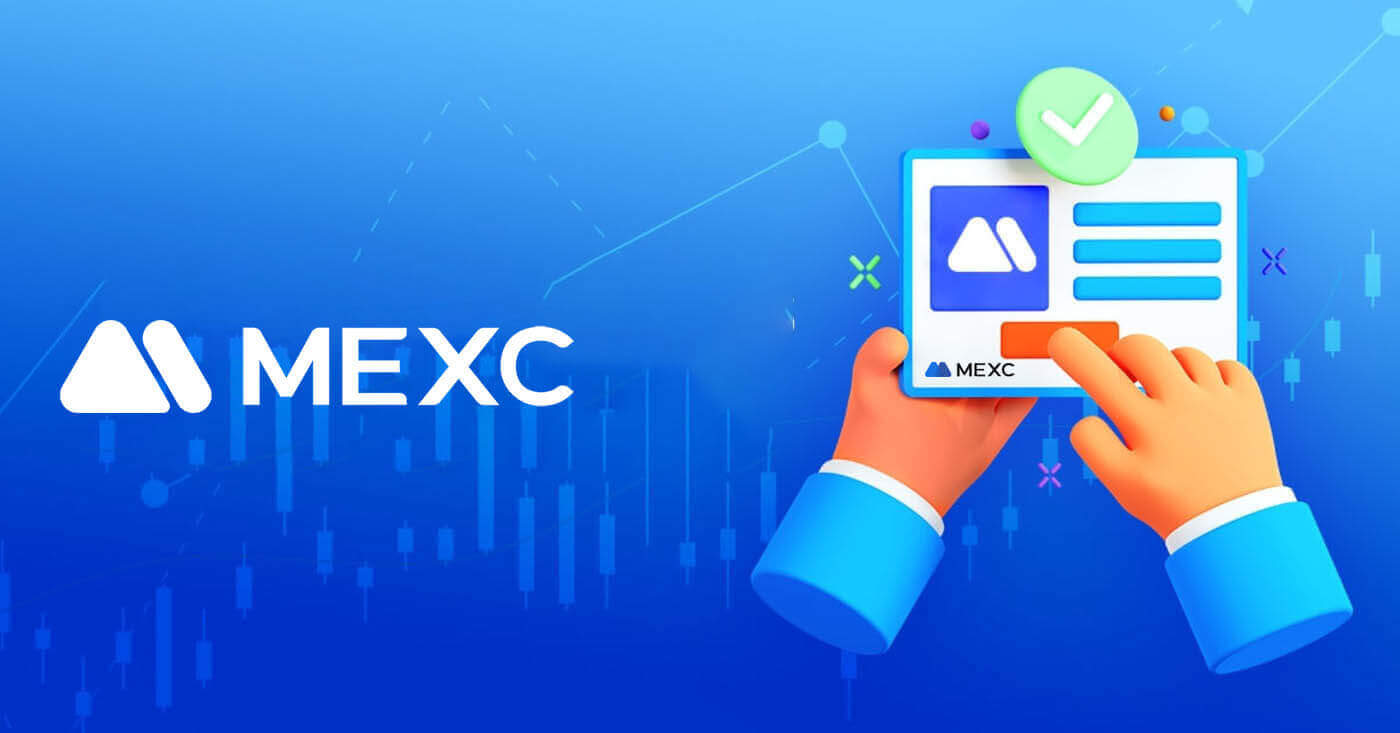
- ភាសា
-
English
-
العربيّة
-
简体中文
-
हिन्दी
-
Indonesia
-
Melayu
-
فارسی
-
اردو
-
বাংলা
-
ไทย
-
Tiếng Việt
-
Русский
-
한국어
-
日本語
-
Español
-
Português
-
Italiano
-
Français
-
Deutsch
-
Türkçe
-
Nederlands
-
Norsk bokmål
-
Svenska
-
Tamil
-
Polski
-
Filipino
-
Română
-
Slovenčina
-
Zulu
-
Slovenščina
-
latviešu valoda
-
Čeština
-
Kinyarwanda
-
Українська
-
Български
-
Dansk
-
Kiswahili
របៀបចុះឈ្មោះក្នុង MEXC
របៀបចុះឈ្មោះនៅលើ MEXC ដោយអ៊ីម៉ែល ឬលេខទូរស័ព្ទ
ជំហានទី 1: ការចុះឈ្មោះតាមរយៈ គេហទំព័រ MEXC
ចូលទៅកាន់ គេហទំព័រ MEXC ហើយចុចលើ [ Log In/Sign Up ] នៅជ្រុងខាងស្តាំខាងលើ ដើម្បីចូលទៅក្នុងទំព័រចុះឈ្មោះ។ 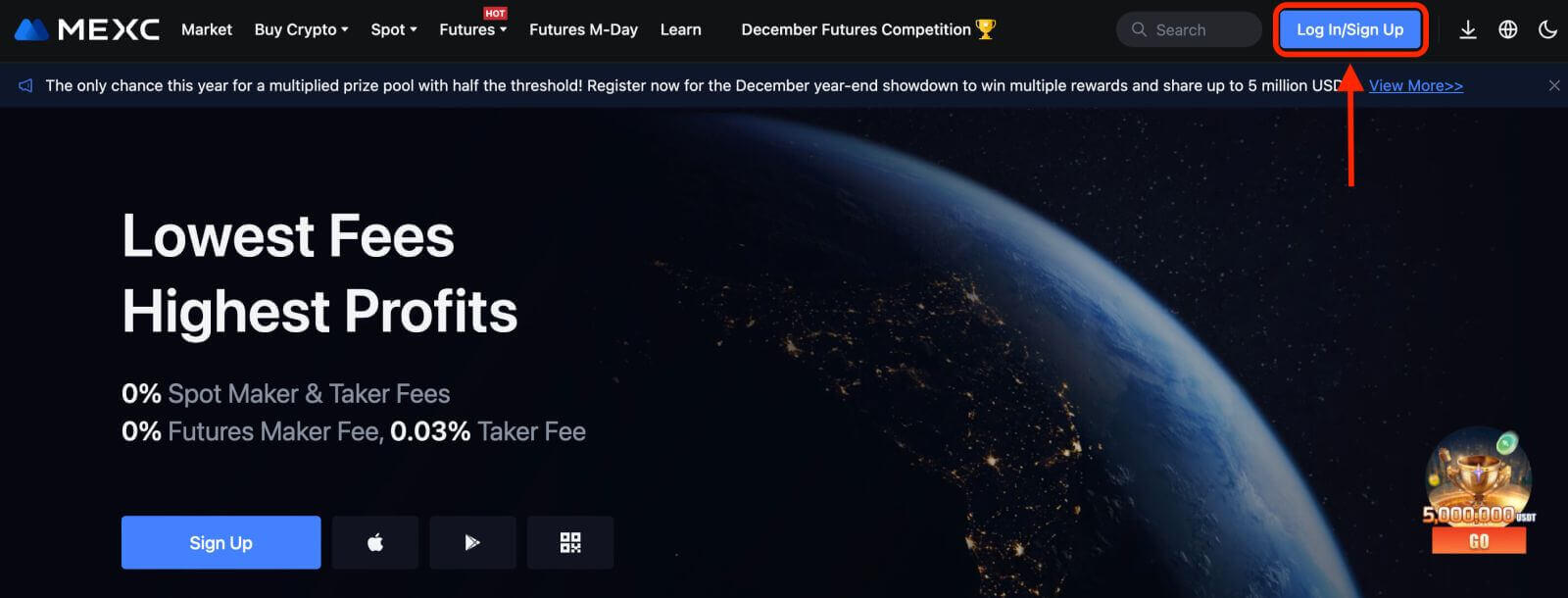
ជំហានទី 2៖ បញ្ចូលលេខទូរសព្ទ ឬអាសយដ្ឋានអ៊ីមែលរបស់អ្នក ហើយធានាបាននូវសុពលភាពនៃលេខទូរសព្ទ ឬអាសយដ្ឋានអ៊ីមែលរបស់អ្នក។ លេខទូរស័ព្ទ
អ៊ីម៉ែល ជំហានទី 3: បញ្ចូលពាក្យសម្ងាត់ចូលរបស់អ្នក។ ដើម្បីសុវត្ថិភាពគណនីរបស់អ្នក ត្រូវប្រាកដថាពាក្យសម្ងាត់របស់អ្នកមានយ៉ាងហោចណាស់ 10 តួអក្សរ រួមទាំងអក្សរធំ និងលេខមួយ។ ជំហានទី 4: បង្អួចផ្ទៀងផ្ទាត់មួយលេចឡើង ហើយបំពេញលេខកូដផ្ទៀងផ្ទាត់។ អ្នកនឹងទទួលបានលេខកូដផ្ទៀងផ្ទាត់ 6 ខ្ទង់នៅក្នុងអ៊ីមែល ឬទូរសព្ទរបស់អ្នក។ (ពិនិត្យមើលប្រអប់ធុងសំរាម ប្រសិនបើគ្មានអ៊ីមែលត្រូវបានទទួល)។ បន្ទាប់មកចុច ប៊ូតុង [បញ្ជាក់] ។ ជំហានទី 5: សូមអបអរសាទរ! អ្នកបានបង្កើតគណនី MEXC ដោយជោគជ័យតាមរយៈអ៊ីម៉ែល ឬលេខទូរស័ព្ទ។



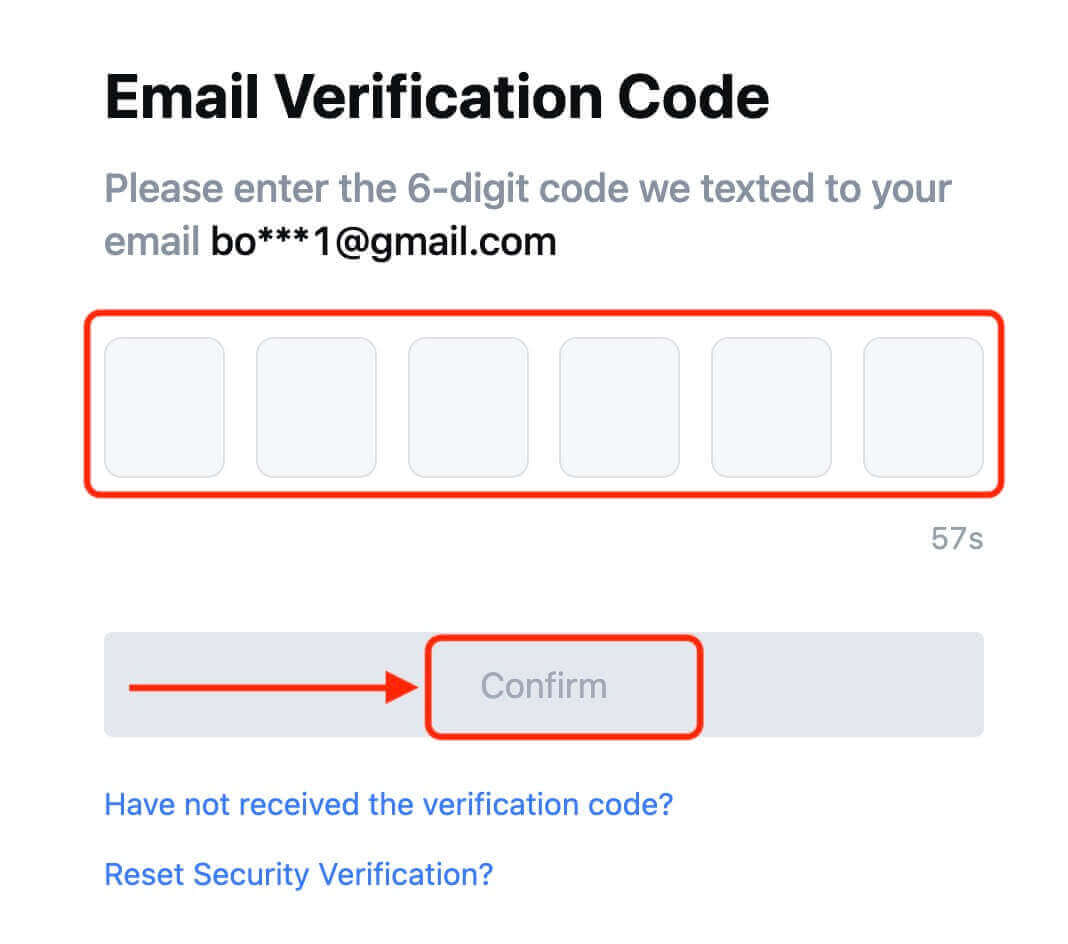

របៀបចុះឈ្មោះនៅលើ MEXC ជាមួយ Google
លើសពីនេះទៅទៀត អ្នកអាចបង្កើតគណនី MEXC តាមរយៈ Google ។ ប្រសិនបើអ្នកចង់ធ្វើវា សូមអនុវត្តតាមជំហានទាំងនេះ៖
1. ជាដំបូង អ្នកនឹងត្រូវចូលទៅកាន់ គេហទំព័រ MEXC ហើយចុច [ ចូល/ចុះឈ្មោះ ]។ 
2. ចុចលើប៊ូតុង [Google] ។ 
3. បង្អួចចូលនឹងត្រូវបានបើក ដែលអ្នកនឹងត្រូវបញ្ចូលអាសយដ្ឋានអ៊ីមែល ឬទូរស័ព្ទរបស់អ្នក ហើយចុចលើ "បន្ទាប់" ។ 
4. បន្ទាប់មកបញ្ចូលពាក្យសម្ងាត់សម្រាប់គណនី Google របស់អ្នក ហើយចុច "បន្ទាប់" ។ 

5. ចុច "ចុះឈ្មោះសម្រាប់គណនី MEXC ថ្មី" 
6. បំពេញព័ត៌មានរបស់អ្នកដើម្បីបង្កើតគណនីថ្មី។ បន្ទាប់មក [ចុះឈ្មោះ] ។ 
7. បញ្ចប់ដំណើរការផ្ទៀងផ្ទាត់។ អ្នកនឹងទទួលបានលេខកូដផ្ទៀងផ្ទាត់ 6 ខ្ទង់នៅក្នុងអ៊ីមែល ឬទូរសព្ទរបស់អ្នក។ បញ្ចូលលេខកូដហើយចុច [បញ្ជាក់] ។ 
8. អបអរសាទរ! អ្នកបានបង្កើតគណនី MEXC ដោយជោគជ័យតាមរយៈ Google ។
របៀបចុះឈ្មោះក្នុង MEXC ជាមួយ Apple
1. ជាជម្រើស អ្នកអាចចុះឈ្មោះដោយប្រើ Single Sign-On ជាមួយគណនី Apple របស់អ្នកដោយចូលទៅកាន់ MEXC ហើយចុចលើ [ Log In/Sign Up ]។  2. ជ្រើសរើស [Apple] បង្អួចលេចឡើងនឹងលេចឡើង ហើយអ្នកនឹងត្រូវបានជម្រុញឱ្យចូល MEXC ដោយប្រើគណនី Apple របស់អ្នក។
2. ជ្រើសរើស [Apple] បង្អួចលេចឡើងនឹងលេចឡើង ហើយអ្នកនឹងត្រូវបានជម្រុញឱ្យចូល MEXC ដោយប្រើគណនី Apple របស់អ្នក។ 
3. បញ្ចូល Apple ID និងពាក្យសម្ងាត់របស់អ្នកដើម្បីចូល MEXC ។ 
4. ចុច "ចុះឈ្មោះសម្រាប់គណនី MEXC ថ្មី" 
5. បំពេញព័ត៌មានរបស់អ្នកដើម្បីបង្កើតគណនីថ្មី។ បន្ទាប់មក [ចុះឈ្មោះ] ។ 
6. អ្នកនឹងទទួលបានលេខកូដផ្ទៀងផ្ទាត់ 6 ខ្ទង់នៅក្នុងអ៊ីមែល ឬទូរស័ព្ទរបស់អ្នក។ បញ្ចូលលេខកូដហើយចុច [បញ្ជាក់] ។ 
7. អបអរសាទរ! អ្នកបានបង្កើតគណនី MEXC ដោយជោគជ័យតាមរយៈ Apple។
របៀបចុះឈ្មោះនៅលើ MEXC ជាមួយ Telegram
1. អ្នកក៏អាចចុះឈ្មោះដោយប្រើគណនី Telegram របស់អ្នកដោយចូលទៅកាន់ MEXC ហើយចុចលើ [ Log In/Sign Up ]។ 
2. ជ្រើសរើស [Telegram] បង្អួចដែលលេចឡើងនឹងលេចឡើង ហើយអ្នកនឹងត្រូវបានជម្រុញឱ្យចូល MEXC ដោយប្រើគណនី Telegram របស់អ្នក។ 
3. បញ្ចូលលេខទូរស័ព្ទរបស់អ្នកដើម្បីចូល MEXC ។ 
4. អ្នកនឹងទទួលបានសំណើក្នុង Telegram ។ បញ្ជាក់សំណើនោះ។
5. ទទួលយកសំណើនៅលើគេហទំព័រ MEXC ។ 
6. ចុច "ចុះឈ្មោះសម្រាប់គណនី MEXC ថ្មី" 
7. បំពេញព័ត៌មានរបស់អ្នកដើម្បីបង្កើតគណនីថ្មី។ បន្ទាប់មក [ចុះឈ្មោះ] ។ 
8. អ្នកនឹងទទួលបានលេខកូដផ្ទៀងផ្ទាត់ 6 ខ្ទង់នៅក្នុងអ៊ីមែល ឬទូរស័ព្ទរបស់អ្នក។ បញ្ចូលលេខកូដហើយចុច [បញ្ជាក់] ។ 
9. អបអរសាទរ! អ្នកបានបង្កើតគណនី MEXC ដោយជោគជ័យតាមរយៈ Telegram ។
របៀបចុះឈ្មោះក្នុងកម្មវិធី MEXC
អ្នកអាចចុះឈ្មោះសម្រាប់គណនី MEXC ជាមួយនឹងអាសយដ្ឋានអ៊ីមែល លេខទូរស័ព្ទ ឬគណនី Apple/Google/Telegram របស់អ្នកនៅលើកម្មវិធី MEXC យ៉ាងងាយស្រួលដោយគ្រាន់តែចុចពីរបីដង។
ជំហានទី 1: ទាញយក និងដំឡើងកម្មវិធី MEXC
- ចូលទៅកាន់ App Store (សម្រាប់ iOS) ឬ Google Play Store (សម្រាប់ Android) នៅលើឧបករណ៍ចល័តរបស់អ្នក។
- ស្វែងរក "MEXC" នៅក្នុងហាង ហើយទាញយកកម្មវិធី MEXC ។
- ដំឡើងកម្មវិធីនៅលើឧបករណ៍របស់អ្នក។
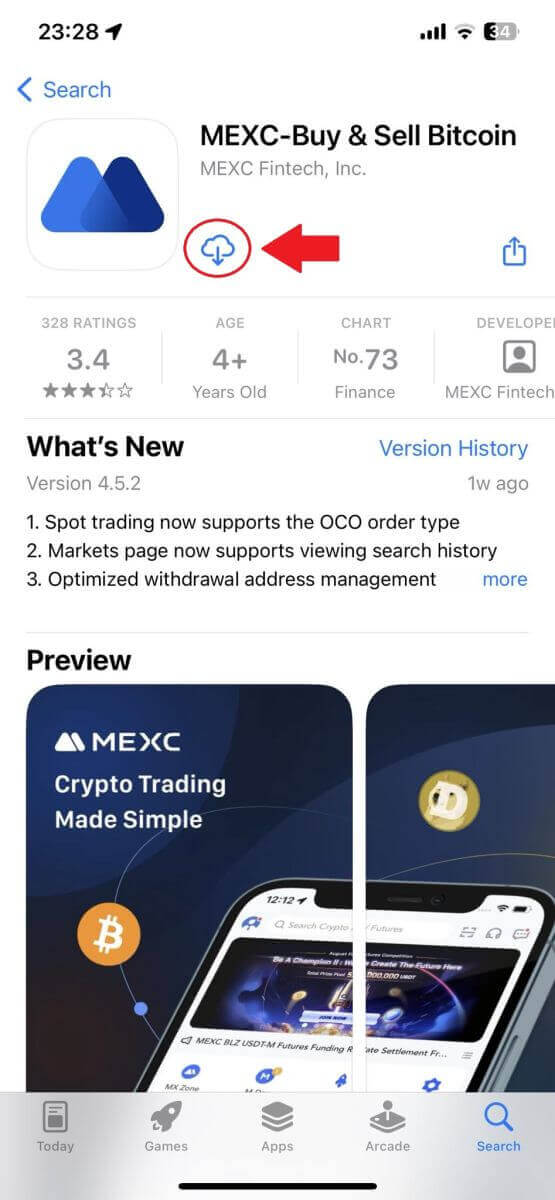
ជំហានទី 2: បើកកម្មវិធី MEXC
- កំណត់ទីតាំងរូបតំណាងកម្មវិធី MEXC នៅលើអេក្រង់ដើមនៃឧបករណ៍របស់អ្នក ឬនៅក្នុងម៉ឺនុយកម្មវិធី។
- ចុចលើរូបតំណាងដើម្បីបើកកម្មវិធី MEXC ។
ជំហានទី 3: ចូលទៅកាន់ទំព័រចូល
- ចុចលើរូបតំណាងខាងឆ្វេងខាងលើ បន្ទាប់មកអ្នកនឹងឃើញជម្រើសដូចជា "ចូល"។ ចុចលើជម្រើសនេះ ដើម្បីបន្តទៅកាន់ទំព័រចូល។
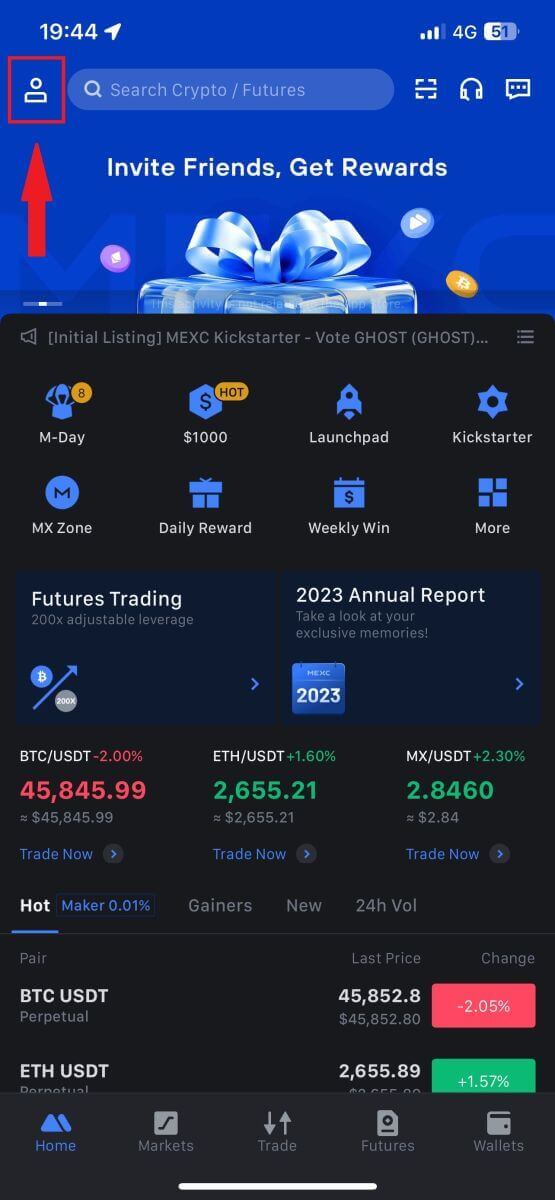
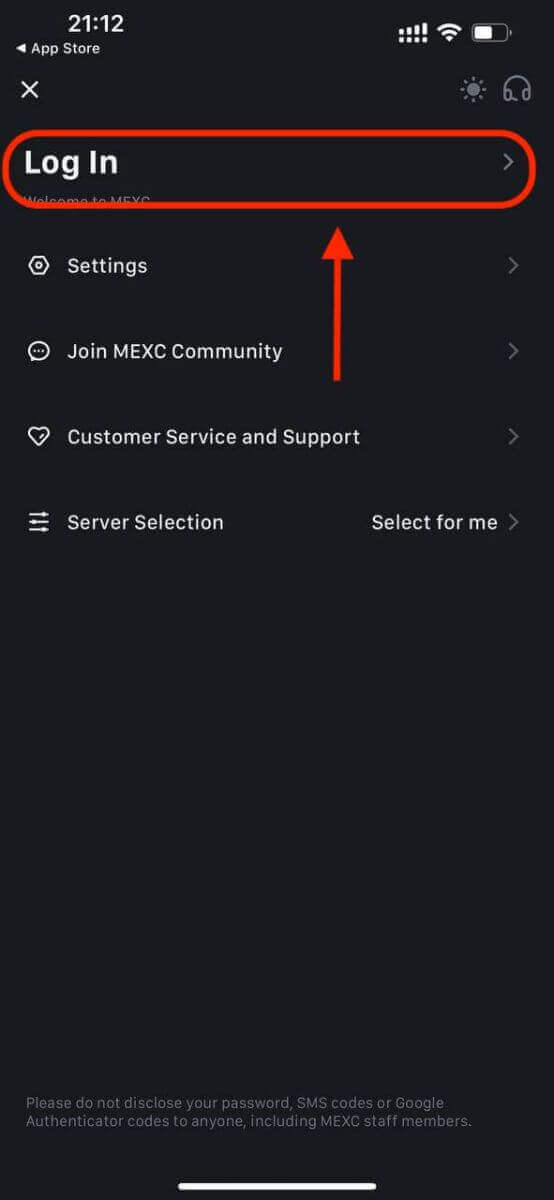
ជំហានទី 4: បញ្ចូលលិខិតសម្គាល់របស់អ្នក។
- ជ្រើសរើស [អ៊ីមែល] ឬ [លេខទូរស័ព្ទ] ហើយបញ្ចូលអាសយដ្ឋានអ៊ីមែល/លេខទូរស័ព្ទរបស់អ្នក។
- បង្កើតពាក្យសម្ងាត់សុវត្ថិភាពសម្រាប់គណនី MEXC របស់អ្នក។
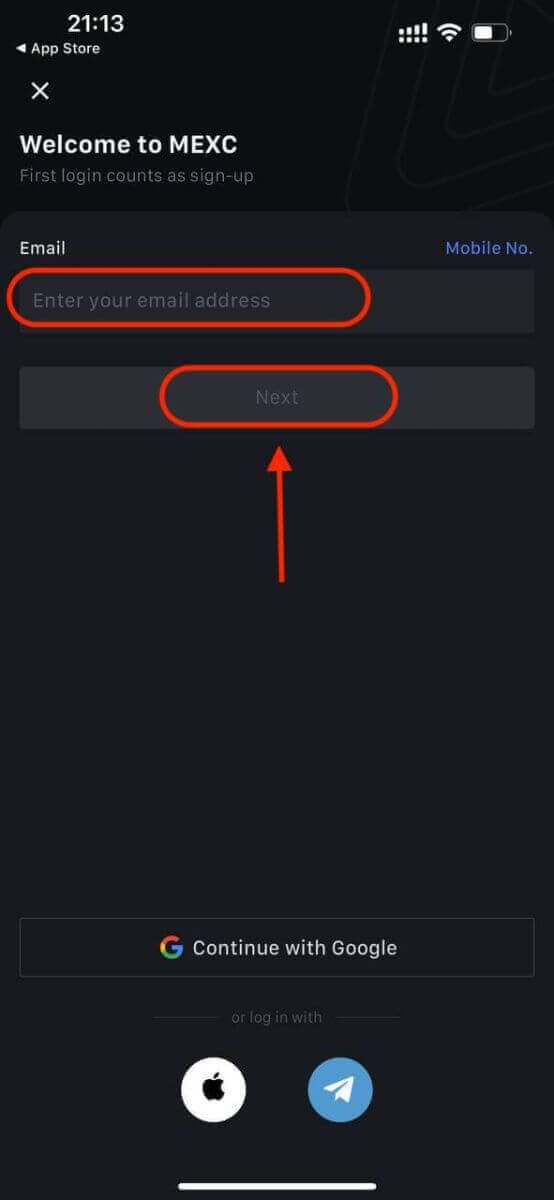
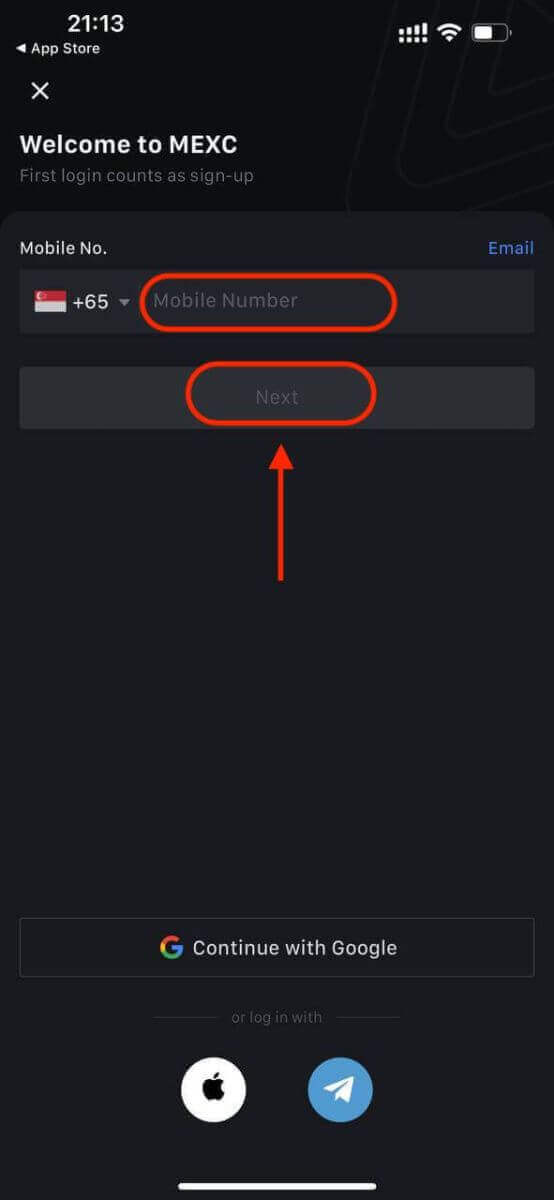
បង្កើតពាក្យសម្ងាត់សុវត្ថិភាពសម្រាប់គណនីរបស់អ្នក។
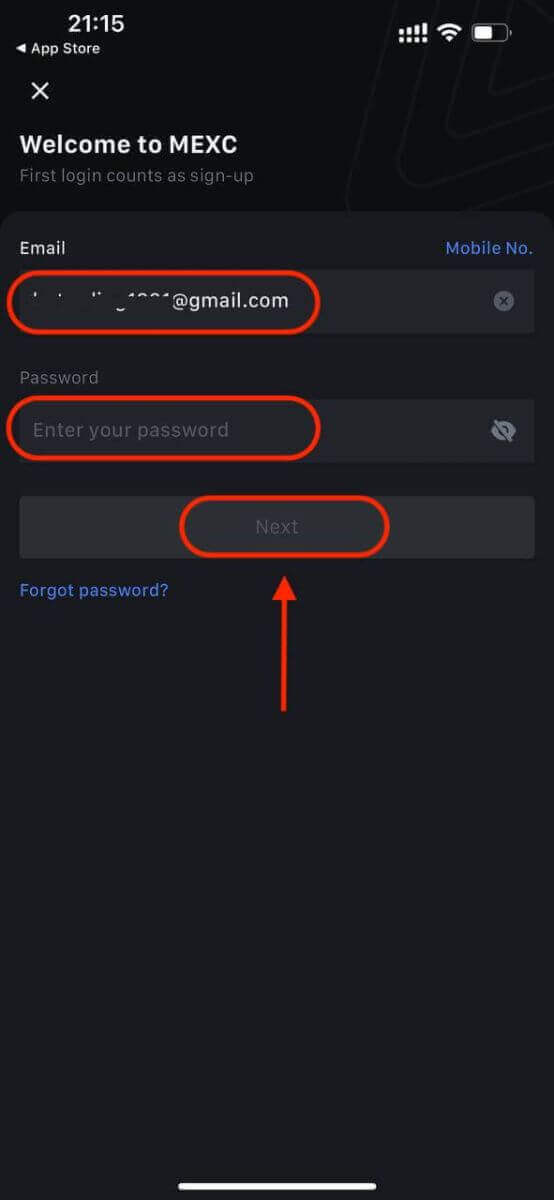
ចំណាំ៖
- ពាក្យសម្ងាត់របស់អ្នកត្រូវតែមានយ៉ាងហោចណាស់ 10 តួអក្សរ រួមទាំងអក្សរធំមួយ និងលេខមួយ។
ជំហានទី 5: ការផ្ទៀងផ្ទាត់ (ប្រសិនបើមាន)
- អ្នកនឹងទទួលបានលេខកូដផ្ទៀងផ្ទាត់ 6 ខ្ទង់នៅក្នុងអ៊ីមែល ឬទូរសព្ទរបស់អ្នក។

ជំហានទី 6: ចូលប្រើគណនីរបស់អ្នក។
- អបអរសាទរ! អ្នកបានបង្កើតគណនី MEXC ដោយជោគជ័យ។
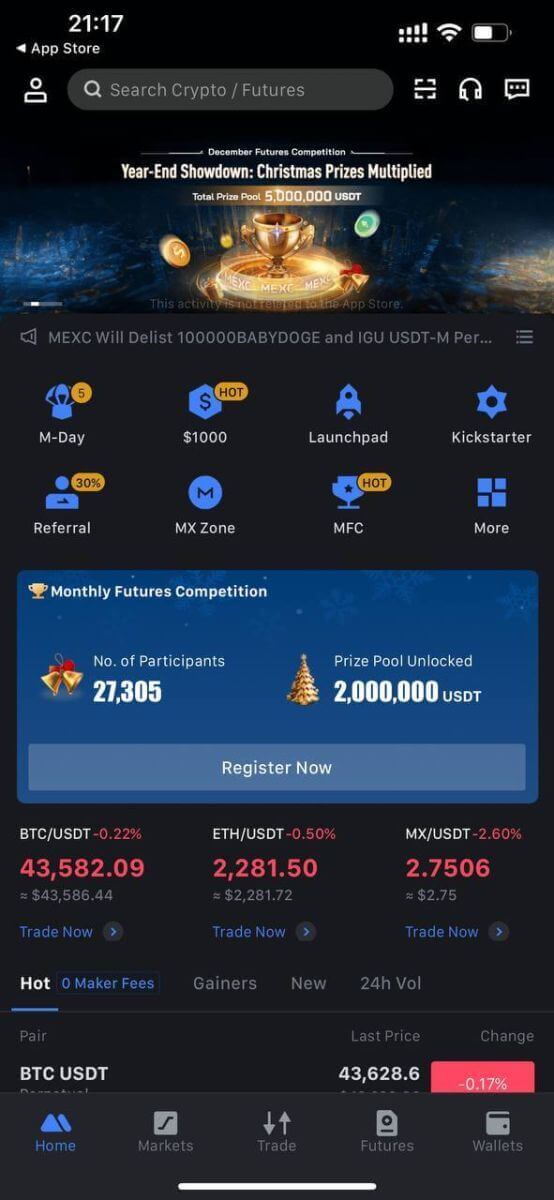
ឬអ្នកអាចចុះឈ្មោះនៅលើកម្មវិធី MEXC ដោយប្រើ Google, Telegram ឬ Apple ។
ជំហានទី 1៖ ជ្រើសរើស [ Apple ], [Google] ឬ [Telegram] ។ អ្នកនឹងត្រូវបានជម្រុញឱ្យចូល MEXC ដោយប្រើគណនី Apple, Google និង Telegram របស់អ្នក។
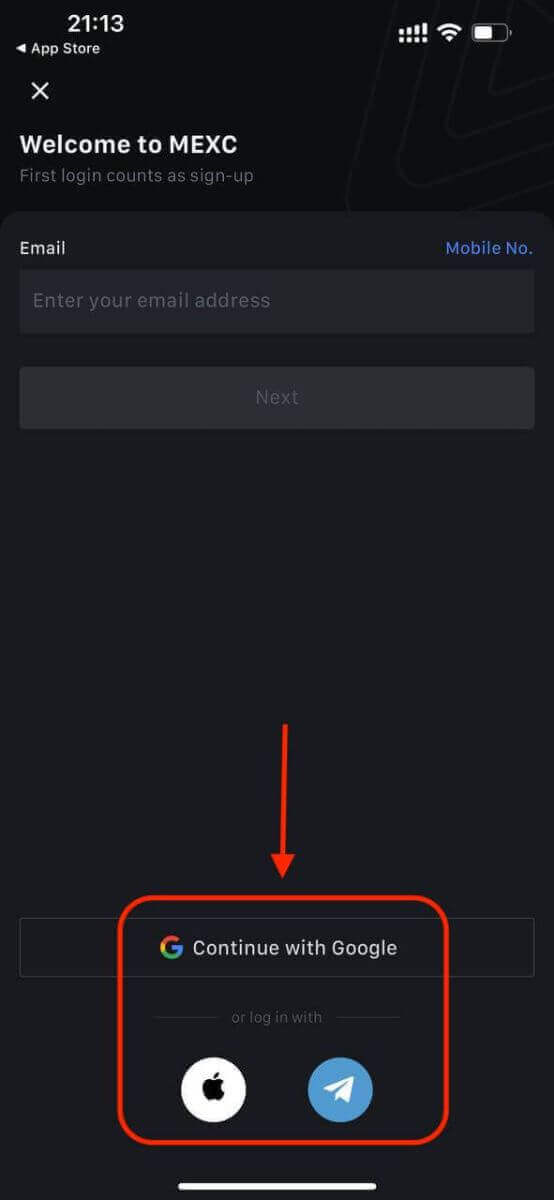
ជំហានទី 2: ពិនិត្យមើល Apple ID របស់អ្នក ហើយចុច [បន្ត] ។
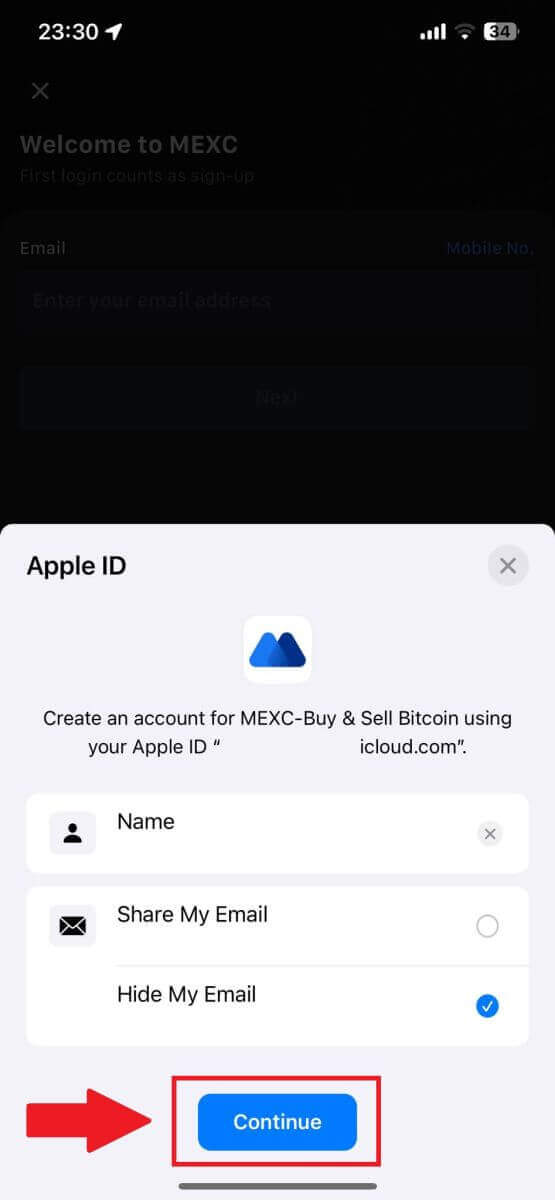
ជំហានទី 3: កំណត់ពាក្យសម្ងាត់របស់អ្នកឡើងវិញ។
- គណនីរបស់អ្នកត្រូវបានចុះឈ្មោះ ហើយការកំណត់ពាក្យសម្ងាត់ឡើងវិញនឹងត្រូវបានផ្ញើទៅកាន់អ៊ីមែលរបស់អ្នក។

ជំហានទី 4: ចូលប្រើគណនីរបស់អ្នក។
- អបអរសាទរ! អ្នកបានបង្កើតគណនី MEXC ដោយជោគជ័យ។
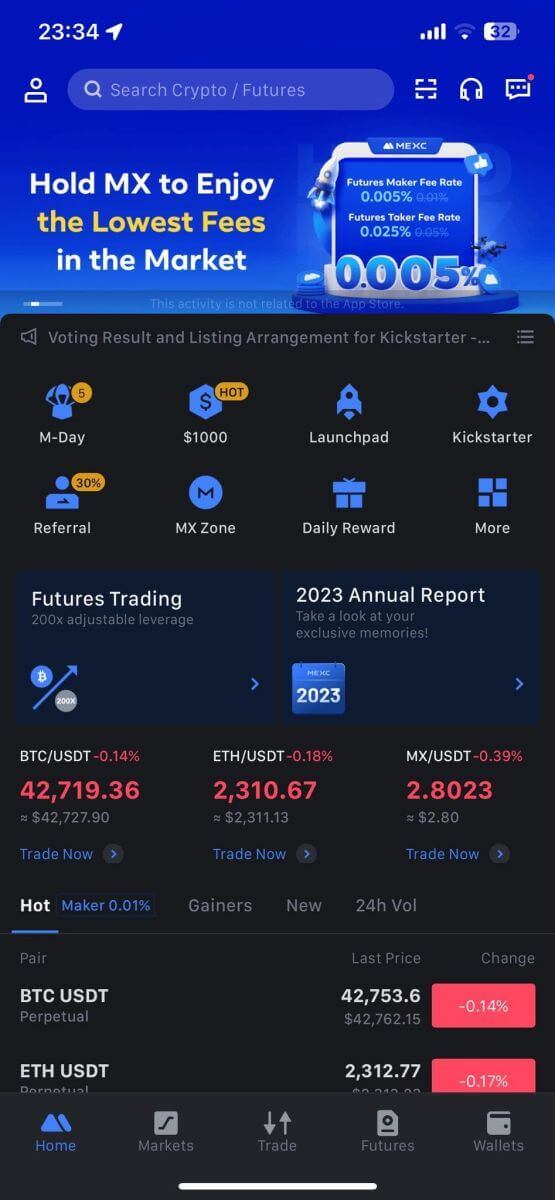
សំណួរដែលសួរញឹកញាប់ (FAQ)
មិនអាចទទួលលេខកូដផ្ទៀងផ្ទាត់ SMS នៅលើ MEXC បានទេ។
ប្រសិនបើអ្នកមិនអាចទទួលបានលេខកូដផ្ទៀងផ្ទាត់ SMS នៅលើទូរស័ព្ទដៃរបស់អ្នកទេ វាអាចបណ្តាលមកពីហេតុផលដែលបានរាយខាងក្រោម។ សូមធ្វើតាមការណែនាំដែលត្រូវគ្នា ហើយព្យាយាមទទួលបានលេខកូដផ្ទៀងផ្ទាត់ម្តងទៀត។ហេតុផលទី 1៖ សេវាកម្ម SMS សម្រាប់លេខទូរស័ព្ទមិនអាចផ្តល់ជូនបានទេ ដោយសារ MEXC មិនផ្តល់សេវានៅក្នុងប្រទេស ឬតំបន់របស់អ្នក។
ហេតុផលទី 2: ប្រសិនបើអ្នកបានដំឡើងកម្មវិធីសុវត្ថិភាពនៅលើទូរស័ព្ទដៃរបស់អ្នក វាអាចទៅរួចដែលកម្មវិធីបានស្ទាក់ចាប់ និងរារាំងសារ SMS ។
- ដំណោះស្រាយ ៖ បើកកម្មវិធីសុវត្ថិភាពចល័តរបស់អ្នក ហើយបិទការទប់ស្កាត់ជាបណ្តោះអាសន្ន បន្ទាប់មកព្យាយាមទទួលបានលេខកូដផ្ទៀងផ្ទាត់ម្តងទៀត។
ហេតុផលទី 3៖ បញ្ហាជាមួយក្រុមហ៊ុនផ្តល់សេវាទូរស័ព្ទរបស់អ្នក ពោលគឺការកកស្ទះច្រកផ្លូវ SMS ឬបញ្ហាមិនប្រក្រតីផ្សេងទៀត។
- ដំណោះស្រាយ ៖ នៅពេលដែលច្រក SMS របស់អ្នកផ្តល់សេវាទូរស័ព្ទរបស់អ្នកមានការកកស្ទះ ឬជួបប្រទះបញ្ហាមិនប្រក្រតី វាអាចបណ្តាលឱ្យមានការពន្យារពេល ឬបាត់បង់សារដែលបានផ្ញើ។ ទាក់ទងអ្នកផ្តល់សេវាទូរស័ព្ទរបស់អ្នកដើម្បីផ្ទៀងផ្ទាត់ស្ថានភាព ឬព្យាយាមម្តងទៀតនៅពេលក្រោយដើម្បីទទួលបានលេខកូដផ្ទៀងផ្ទាត់។
ហេតុផលទី 4៖ លេខកូដផ្ទៀងផ្ទាត់ SMS ច្រើនពេកត្រូវបានស្នើសុំលឿនពេក។
- ដំណោះស្រាយ ៖ ការចុចប៊ូតុងដើម្បីផ្ញើលេខកូដផ្ទៀងផ្ទាត់សារ SMS ច្រើនដងពេកជាបន្តបន្ទាប់អាចប៉ះពាល់ដល់សមត្ថភាពរបស់អ្នកក្នុងការទទួលលេខកូដផ្ទៀងផ្ទាត់។ សូមរង់ចាំមួយរយៈ ហើយព្យាយាមម្តងទៀតនៅពេលក្រោយ។
ហេតុផលទី 5៖ ខ្សោយ ឬគ្មានសញ្ញានៅទីតាំងបច្ចុប្បន្នរបស់អ្នក។
- ដំណោះស្រាយ ៖ ប្រសិនបើអ្នកមិនអាចទទួលសារ SMS ឬជួបប្រទះការពន្យាពេលក្នុងការទទួលសារ SMS នោះវាទំនងជាដោយសារតែសញ្ញាមិនល្អ ឬគ្មានសញ្ញា។ ព្យាយាមម្តងទៀតនៅក្នុងទីតាំងដែលមានកម្លាំងសញ្ញាប្រសើរជាងមុន។
បញ្ហាផ្សេងទៀត៖
សេវាទូរសព្ទចល័តបានផ្តាច់ដោយសារតែខ្វះការទូទាត់ ការផ្ទុកទូរសព្ទពេញលេញ ការផ្ទៀងផ្ទាត់សារ SMS ត្រូវបានសម្គាល់ថាជាសារឥតបានការ និងស្ថានភាពផ្សេងទៀតក៏អាចរារាំងអ្នកពីការទទួលបានលេខកូដផ្ទៀងផ្ទាត់ SMS ផងដែរ។
ចំណាំ៖
ប្រសិនបើអ្នកនៅតែមិនអាចទទួលបានលេខកូដផ្ទៀងផ្ទាត់ SMS បន្ទាប់ពីសាកល្បងដំណោះស្រាយខាងលើ វាអាចទៅរួចដែលអ្នកបានបញ្ចូលក្នុងបញ្ជីខ្មៅអ្នកផ្ញើ SMS ។ ក្នុងករណីនេះ សូមទាក់ទងសេវាកម្មអតិថិជនតាមអ៊ីនធឺណិតដើម្បីទទួលបានជំនួយ។
អ្វីដែលត្រូវធ្វើប្រសិនបើអ្នកមិនទទួលបានអ៊ីមែលពី MEXC?
ប្រសិនបើអ្នកមិនទាន់បានទទួលអ៊ីមែលទេ សូមសាកល្បងវិធីខាងក្រោម៖
- ត្រូវប្រាកដថាអ្នកបានបញ្ចូលអាសយដ្ឋានអ៊ីមែលត្រឹមត្រូវនៅពេលចុះឈ្មោះ។
- ពិនិត្យថតសារឥតបានការរបស់អ្នក ឬថតផ្សេងទៀត;
- ពិនិត្យមើលថាតើអ៊ីមែលកំពុងផ្ញើ និងទទួលយ៉ាងត្រឹមត្រូវនៅលើកម្មវិធីអ៊ីមែលឬអត់។
- សាកល្បងប្រើអ៊ីមែលពីអ្នកផ្តល់សេវាសំខាន់ៗដូចជា Gmail និង Outlook ។
- ពិនិត្យប្រអប់សំបុត្ររបស់អ្នកម្តងទៀតនៅពេលក្រោយ ព្រោះអាចមានការពន្យាពេលបណ្តាញ។ លេខកូដផ្ទៀងផ្ទាត់មានសុពលភាព 15 នាទី;
- ប្រសិនបើអ្នកនៅតែមិនទទួលបានអ៊ីមែល វាអាចនឹងត្រូវបានរារាំង។ អ្នកនឹងត្រូវបានតម្រូវឱ្យដាក់បញ្ជីសដោយដៃនូវដែនអ៊ីមែល MEXC មុនពេលព្យាយាមទទួលអ៊ីមែលម្តងទៀត។
សូមដាក់បញ្ជីសលើអ្នកផ្ញើខាងក្រោម (បញ្ជីសដែនអ៊ីមែល)៖
បញ្ជីសសម្រាប់ឈ្មោះដែន៖
- mexc.link
- mexc.sg
- mexc.com
បញ្ជីសសម្រាប់អាសយដ្ឋានអ៊ីមែល៖
- [email protected]
- [email protected]
- [email protected]
- [email protected]
- [email protected]
- [email protected]
វិធីបង្កើនសុវត្ថិភាពគណនី MEXC
1. ការកំណត់ពាក្យសម្ងាត់៖ សូមកំណត់ពាក្យសម្ងាត់ស្មុគស្មាញ និងតែមួយគត់។ សម្រាប់គោលបំណងសុវត្ថិភាព ត្រូវប្រាកដថាប្រើពាក្យសម្ងាត់ដែលមានយ៉ាងហោចណាស់ 10 តួអក្សរ រួមទាំងយ៉ាងហោចណាស់អក្សរធំ និងអក្សរតូច លេខមួយ និងនិមិត្តសញ្ញាពិសេសមួយ។ ជៀសវាងការប្រើគំរូជាក់ស្តែង ឬព័ត៌មានដែលអាចចូលទៅដល់អ្នកដទៃបានយ៉ាងងាយស្រួល (ឧទាហរណ៍ ឈ្មោះរបស់អ្នក អាសយដ្ឋានអ៊ីមែល ថ្ងៃកំណើត លេខទូរស័ព្ទ។ល។)។
- ទម្រង់ពាក្យសម្ងាត់ដែលយើងមិនណែនាំ៖ lihua, 123456, 123456abc, test123, abc123
- ទម្រង់ពាក្យសម្ងាត់ដែលបានណែនាំ៖ Q@ng3532!, iehig4g@#1, QQWwfe@242!
2. ការផ្លាស់ប្តូរពាក្យសម្ងាត់៖ យើងណែនាំអ្នកឱ្យផ្លាស់ប្តូរពាក្យសម្ងាត់របស់អ្នកជាប្រចាំ ដើម្បីបង្កើនសុវត្ថិភាពគណនីរបស់អ្នក។ វាជាការល្អបំផុតក្នុងការផ្លាស់ប្តូរពាក្យសម្ងាត់របស់អ្នករៀងរាល់បីខែម្តង ហើយប្រើពាក្យសម្ងាត់ខុសគ្នាទាំងស្រុងរាល់ពេល។ សម្រាប់ការគ្រប់គ្រងពាក្យសម្ងាត់កាន់តែងាយស្រួល និងមានសុវត្ថិភាព យើងណែនាំអ្នកឱ្យប្រើកម្មវិធីគ្រប់គ្រងពាក្យសម្ងាត់ដូចជា "1Password" ឬ "LastPass" ។
- លើសពីនេះ សូមរក្សាពាក្យសម្ងាត់របស់អ្នកជាសម្ងាត់យ៉ាងតឹងរ៉ឹង ហើយកុំបង្ហាញវាដល់អ្នកដទៃ។ បុគ្គលិក MEXC នឹងមិនសួររកពាក្យសម្ងាត់របស់អ្នកក្នុងកាលៈទេសៈណាក៏ដោយ។
3. Two-Factor Authentication (2FA)
ភ្ជាប់ Google Authenticator៖ Google Authenticator គឺជាឧបករណ៍ពាក្យសម្ងាត់ដែលដំណើរការដោយ Google ។ អ្នកត្រូវប្រើទូរស័ព្ទដៃរបស់អ្នកដើម្បីស្កេនបាកូដដែលផ្តល់ដោយ MEXC ឬបញ្ចូលសោ។ នៅពេលបន្ថែម លេខកូដផ្ទៀងផ្ទាត់ 6 ខ្ទង់ដែលមានសុពលភាពនឹងត្រូវបានបង្កើតនៅលើកម្មវិធីផ្ទៀងផ្ទាត់រៀងរាល់ 30 វិនាទី។ នៅពេលភ្ជាប់ដោយជោគជ័យ អ្នកត្រូវបញ្ចូល ឬបិទភ្ជាប់កូដផ្ទៀងផ្ទាត់ 6 ខ្ទង់ដែលបង្ហាញនៅលើ Google Authenticator រាល់ពេលដែលអ្នកចូល MEXC ។
ការភ្ជាប់កម្មវិធីផ្ទៀងផ្ទាត់ MEXC៖ អ្នកអាចទាញយក និងប្រើប្រាស់កម្មវិធីផ្ទៀងផ្ទាត់ MEXC នៅលើ App Store ឬ Google Play ដើម្បីបង្កើនសុវត្ថិភាពគណនីរបស់អ្នក។
4. ប្រយ័ត្នចំពោះ Phishing
សូមប្រុងប្រយ័ត្នចំពោះ email phishing ដែលក្លែងបន្លំថាមកពី MEXC ហើយតែងតែធានាថា link នោះជា link website MEXC ផ្លូវការ មុនពេលចូលទៅក្នុងគណនី MEXC របស់អ្នក។ បុគ្គលិក MEXC នឹងមិនសួរអ្នកនូវលេខសម្ងាត់ សារ SMS ឬលេខកូដផ្ទៀងផ្ទាត់អ៊ីមែល ឬលេខកូដ Google Authenticator ឡើយ។
របៀបដាក់ប្រាក់លើ MEXC
របៀបទិញ Crypto ជាមួយ Credit/Debit Card នៅលើ MEXC
ទិញ Crypto ជាមួយកាតឥណទាន/ឥណពន្ធនៅលើ MEXC (គេហទំព័រ)
1. ចូលទៅ គណនី MEXC របស់អ្នក ចុចលើ [Buy Crypto] ហើយជ្រើសរើស [Debit/Credit Card]។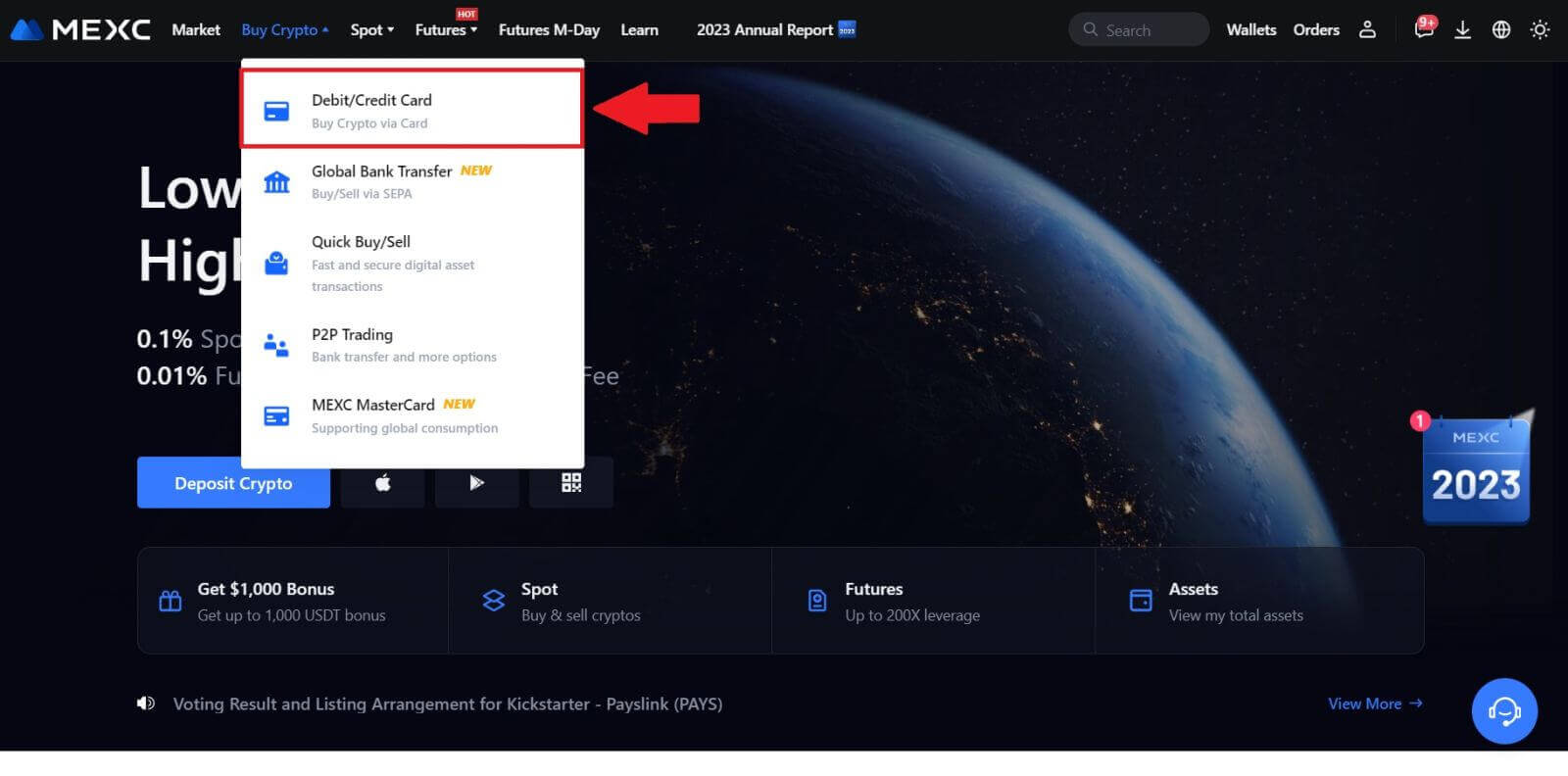
2. ចុចលើ [បន្ថែមកាត] ។
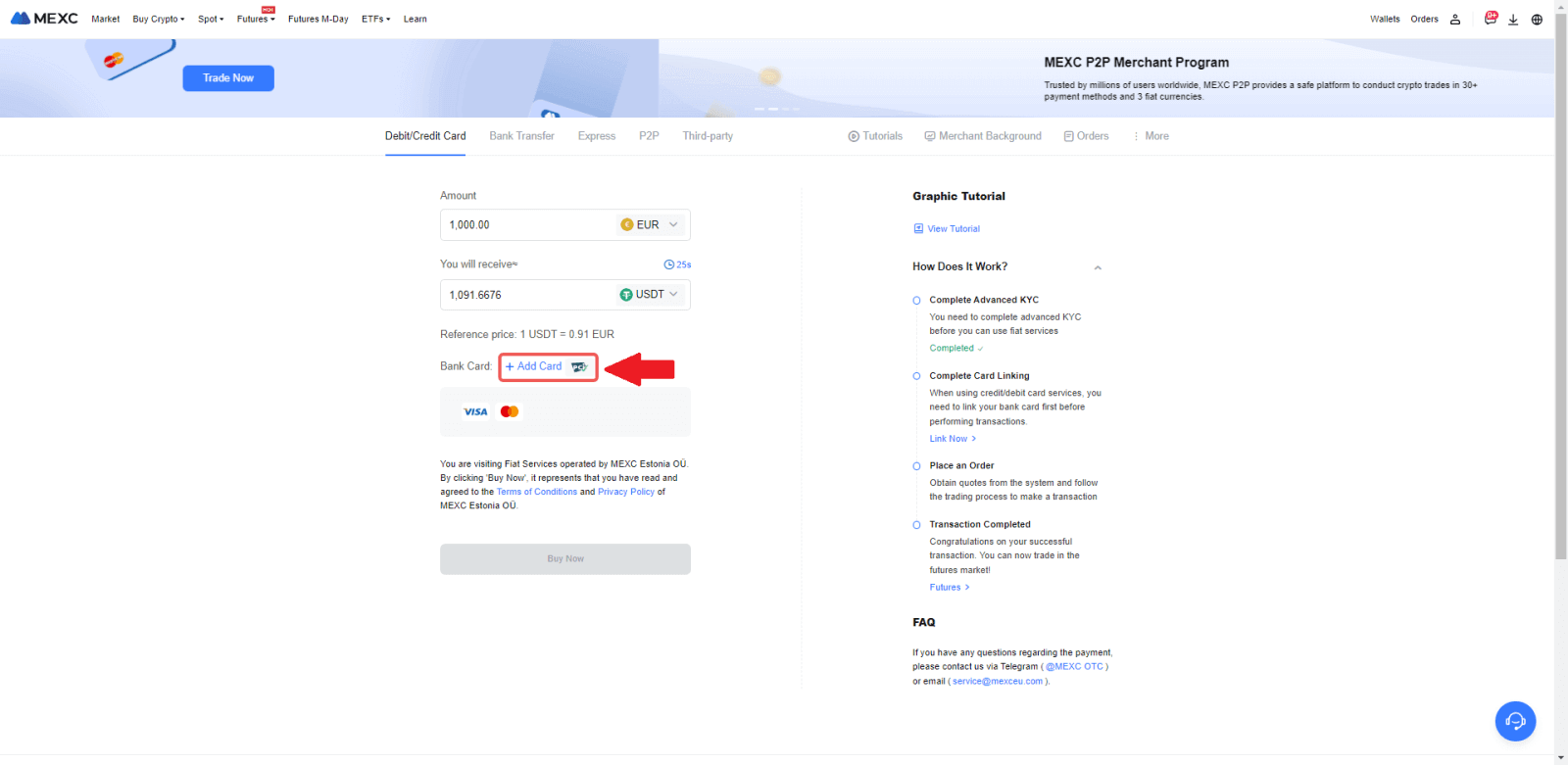
3. បញ្ចូលព័ត៌មានលម្អិតកាតធនាគាររបស់អ្នក ហើយចុច [បន្ត]។
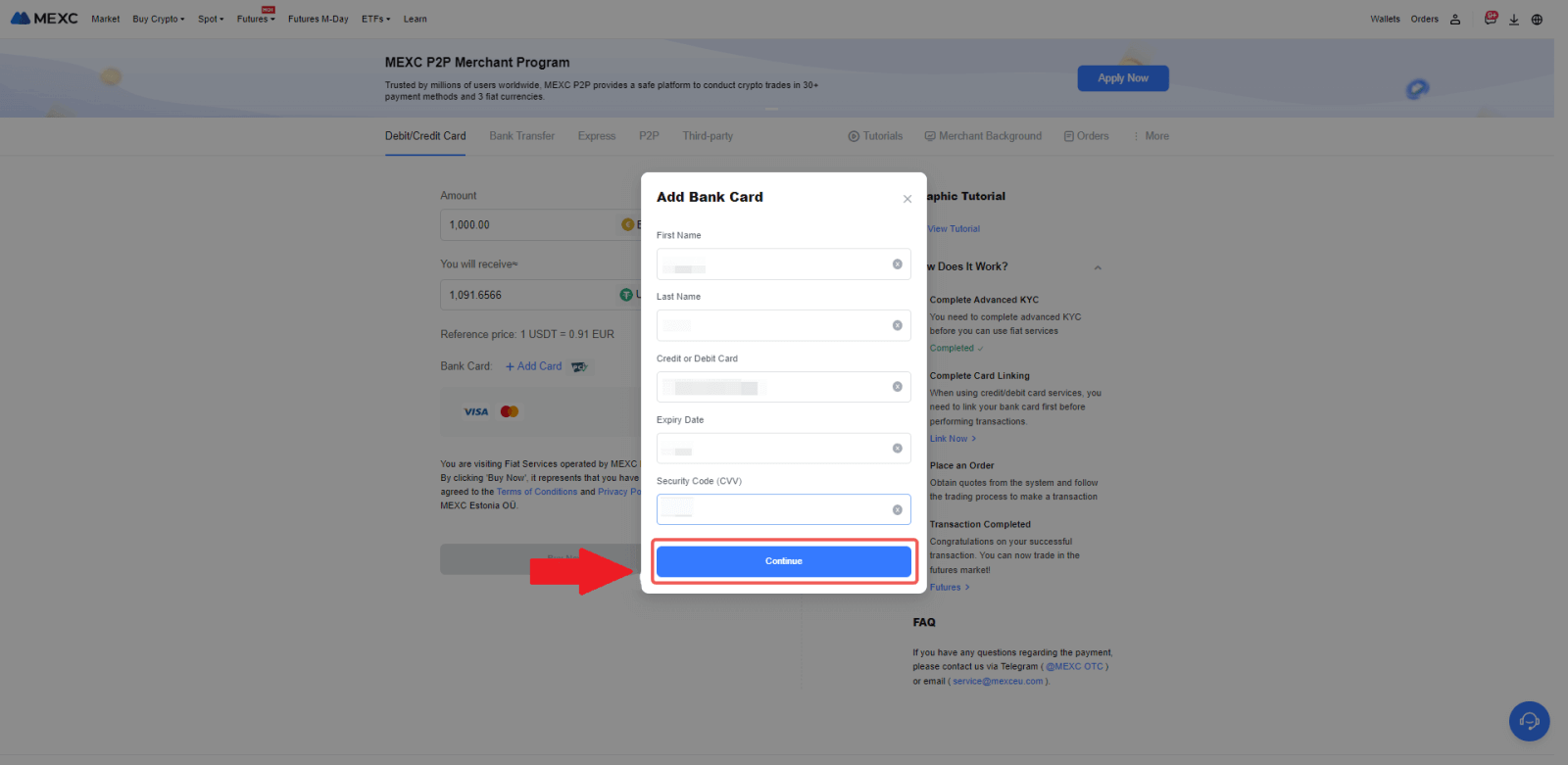
4. ចាប់ផ្តើមការទិញរូបិយប័ណ្ណគ្រីបតូរបស់អ្នកដោយប្រើប័ណ្ណឥណពន្ធ/ឥណទានដោយបញ្ចប់ដំណើរការភ្ជាប់កាតជាមុនសិន។
ជ្រើសរើសរូបិយប័ណ្ណ Fiat ដែលអ្នកពេញចិត្តសម្រាប់ការទូទាត់ បញ្ចូលចំនួនទឹកប្រាក់សម្រាប់ការទិញរបស់អ្នក។ ប្រព័ន្ធនឹងបង្ហាញអ្នកភ្លាមៗនូវចំនួនទឹកប្រាក់ដែលត្រូវគ្នានៃរូបិយប័ណ្ណគ្រីបតូ ដោយផ្អែកលើសម្រង់ពេលវេលាជាក់ស្តែងបច្ចុប្បន្ន។
ជ្រើសរើស ប័ណ្ណឥណពន្ធ/ឥណទាន ដែលអ្នកគ្រោងនឹងប្រើ ហើយចុចលើ [ទិញឥឡូវនេះ] ដើម្បីបន្តជាមួយការទិញរូបិយប័ណ្ណគ្រីបតូ។
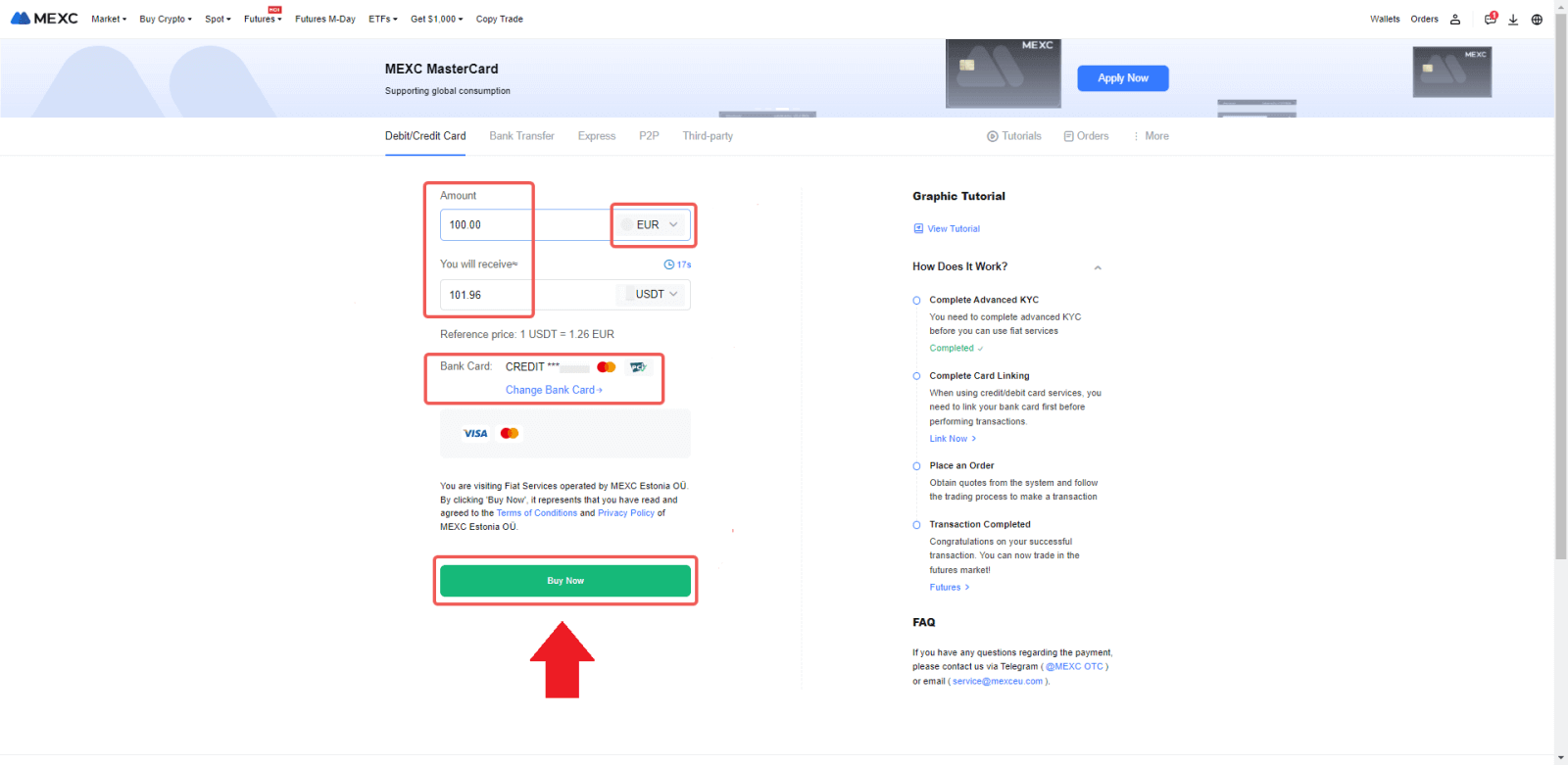
ទិញ Crypto ជាមួយកាតឥណទាន/ឥណពន្ធនៅលើ MEXC (កម្មវិធី)
1. បើកកម្មវិធី MEXC របស់អ្នក នៅលើទំព័រទីមួយ សូមចុច [បន្ថែម]។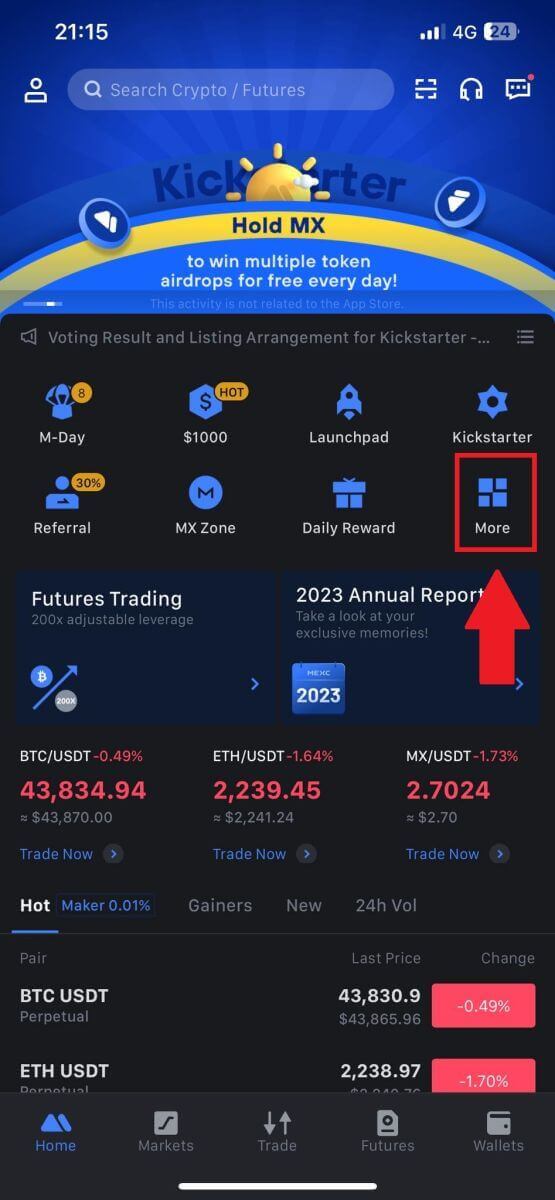
2. ចុចលើ [ទិញ Crypto] ដើម្បីបន្ត។
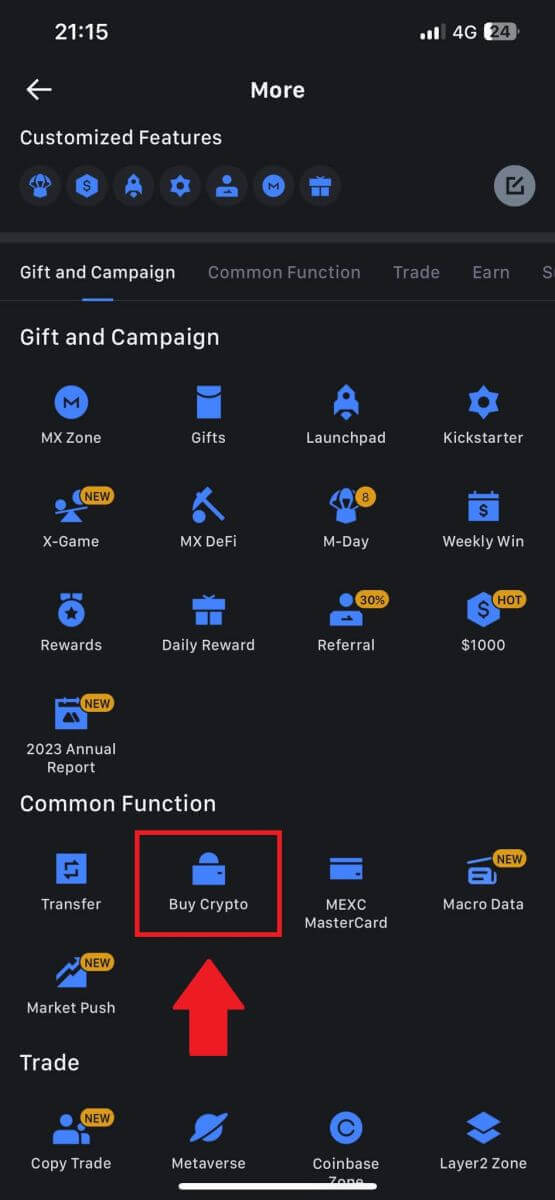
3. រំកិលចុះក្រោមដើម្បីកំណត់ទីតាំង [ប្រើ Visa/MasterCard]។
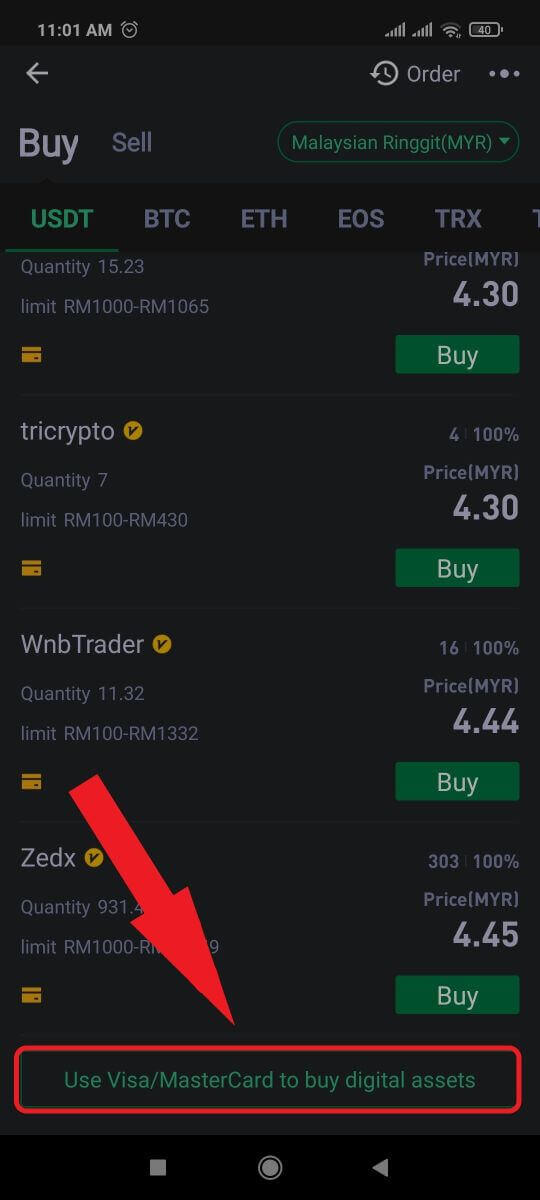
4. ជ្រើសរើសរូបិយប័ណ្ណ Fiat របស់អ្នក ជ្រើសរើសទ្រព្យសម្បត្តិគ្រីបតូដែលអ្នកចង់ទិញ ហើយបន្ទាប់មកជ្រើសរើសអ្នកផ្តល់សេវាបង់ប្រាក់របស់អ្នក។ បន្ទាប់មកចុចលើ [បាទ/ចាស]។
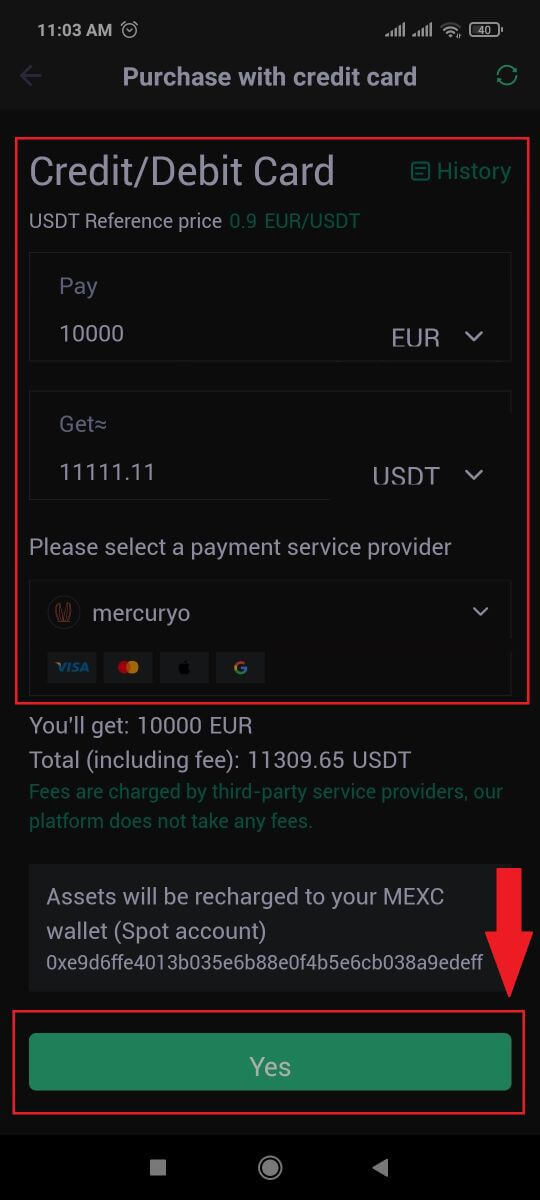
5. សូមចងចាំថាអ្នកផ្តល់សេវាផ្សេងៗគាំទ្រវិធីសាស្រ្តទូទាត់ផ្សេងៗគ្នា ហើយអាចមានថ្លៃសេវា និងអត្រាប្តូរប្រាក់ខុសៗគ្នា។

6. គូសលើប្រអប់នោះ រួចចុច [យល់ព្រម]។ អ្នកនឹងត្រូវបានបញ្ជូនបន្តទៅកាន់គេហទំព័រភាគីទីបី។ សូមធ្វើតាមការណែនាំដែលបានផ្តល់នៅលើគេហទំព័រនោះ ដើម្បីបញ្ចប់ប្រតិបត្តិការរបស់អ្នក។

របៀបទិញ Crypto តាមរយៈការផ្ទេរប្រាក់តាមធនាគារ - SEPA នៅលើ MEXC
1. ចូលទៅកាន់ គេហទំព័រ MEXC របស់អ្នក ចុចលើ [Buy Crypto] ហើយជ្រើសរើស [Global Bank Transfer]។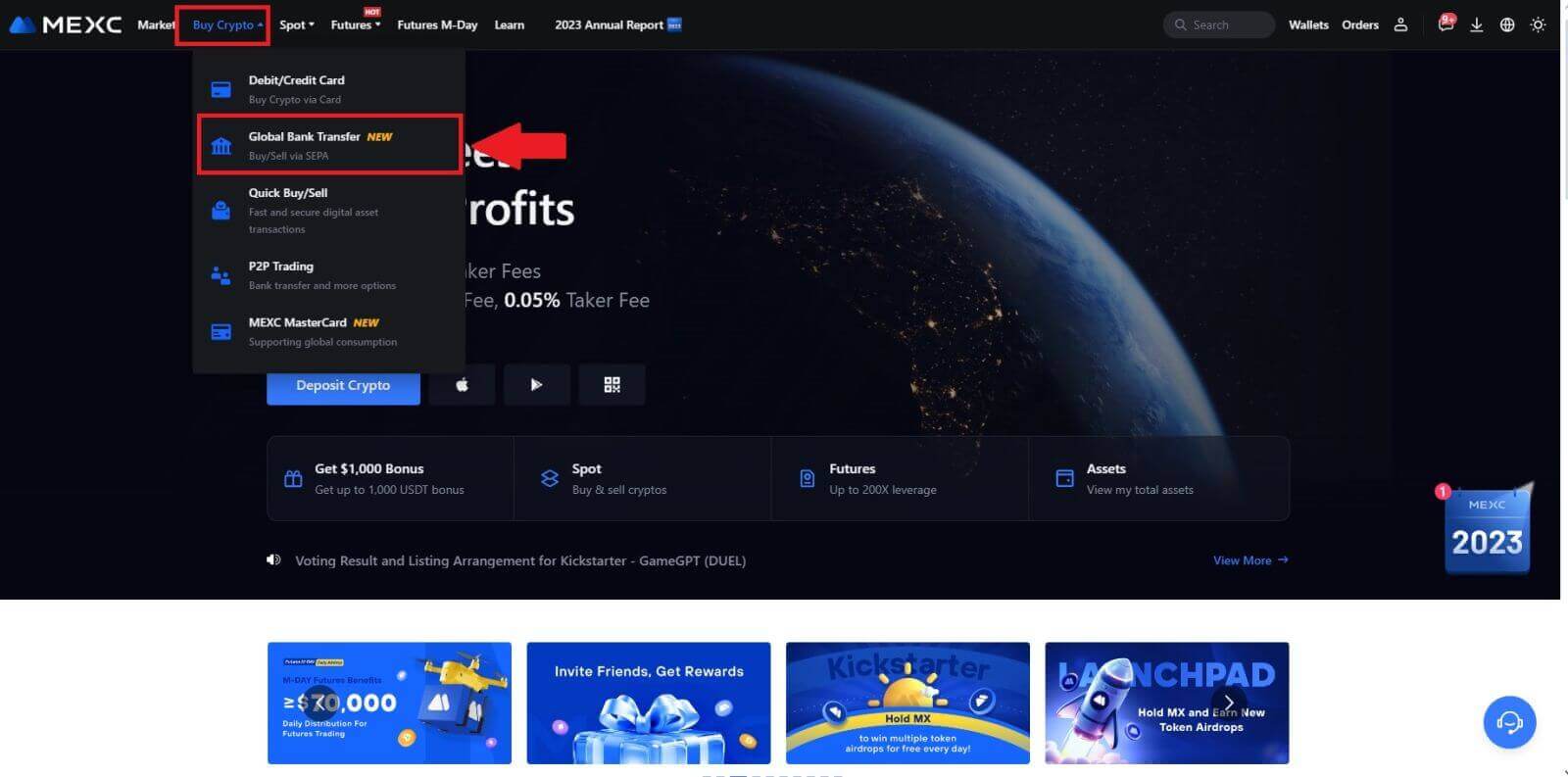
2. ជ្រើសរើស [Bank Transfer] បំពេញចំនួន crypto ដែលអ្នកចង់ទិញ ហើយចុច [Buy Now]
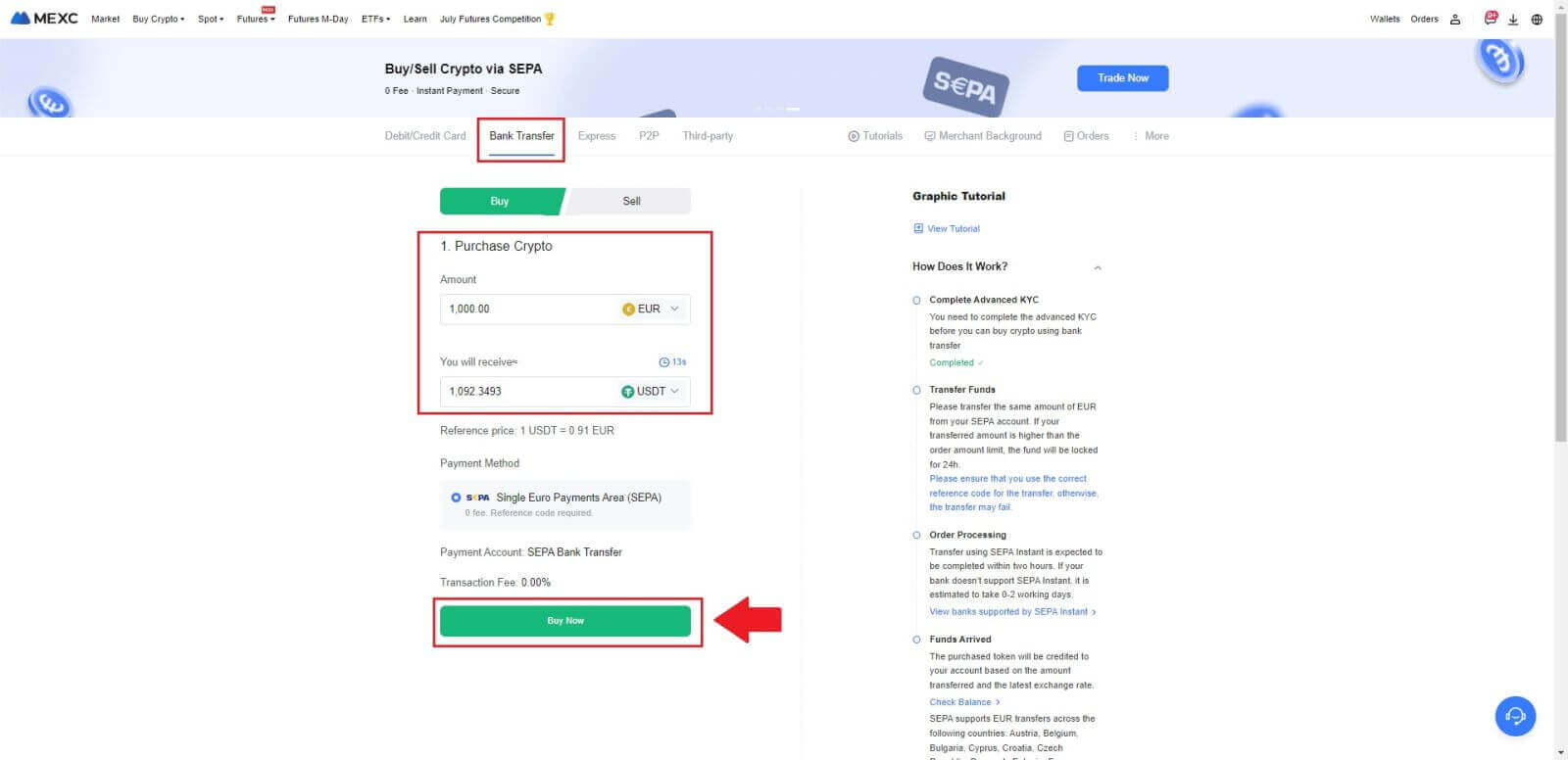
3. បន្ទាប់ពីដាក់ការបញ្ជាទិញ Fiat អ្នកមានពេល 30 នាទីដើម្បីទូទាត់។ ចុច [បញ្ជាក់] ដើម្បីបន្ត។
សូមពិនិត្យមើលទំព័របញ្ជាទិញសម្រាប់ [ព័ត៌មានធនាគាររបស់អ្នកទទួល] និង [ព័ត៌មានបន្ថែម]។ នៅពេលដែលបានបង់ប្រាក់សូមចុច [ខ្ញុំបានបង់ប្រាក់] ដើម្បីបញ្ជាក់។
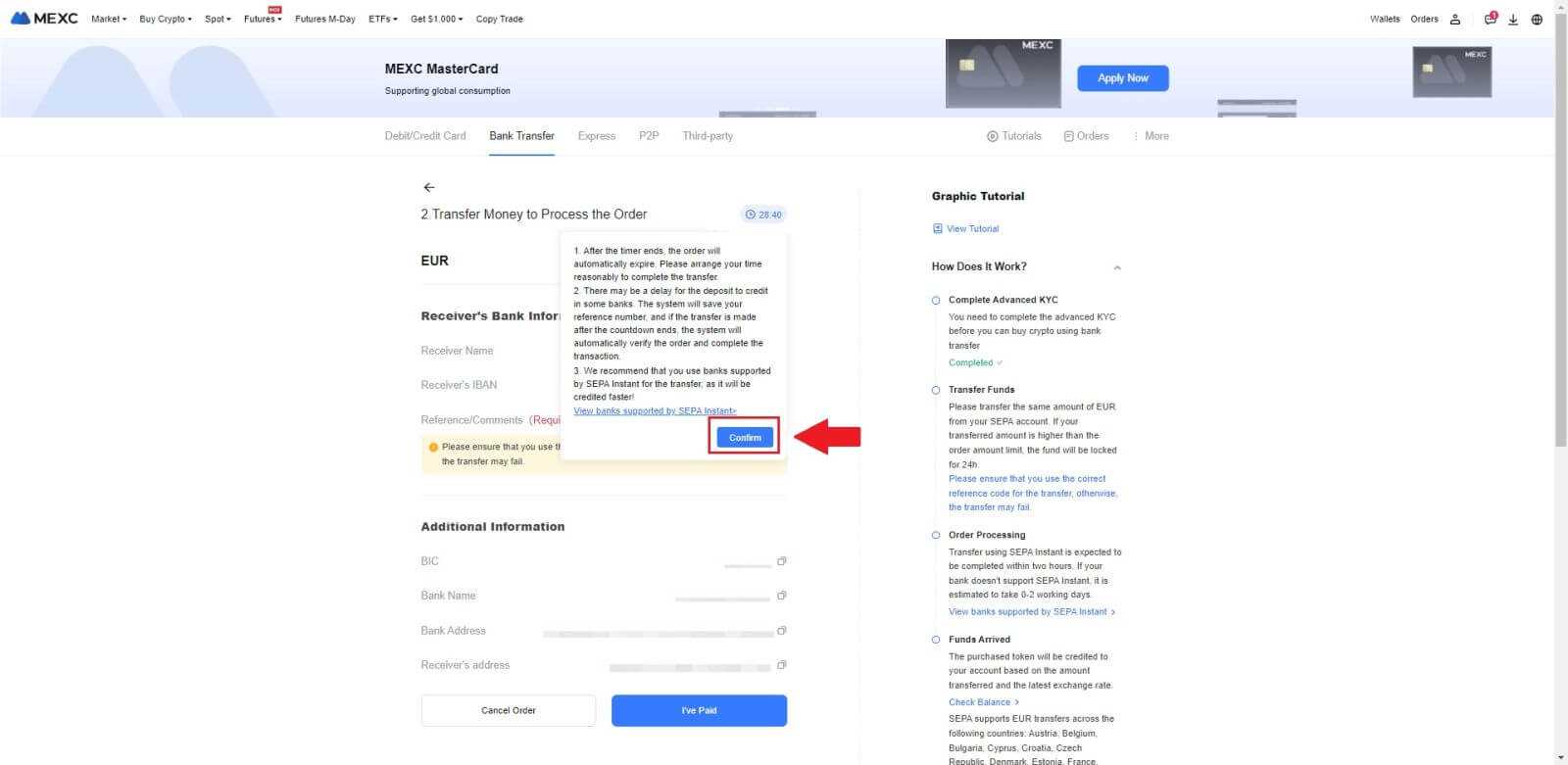
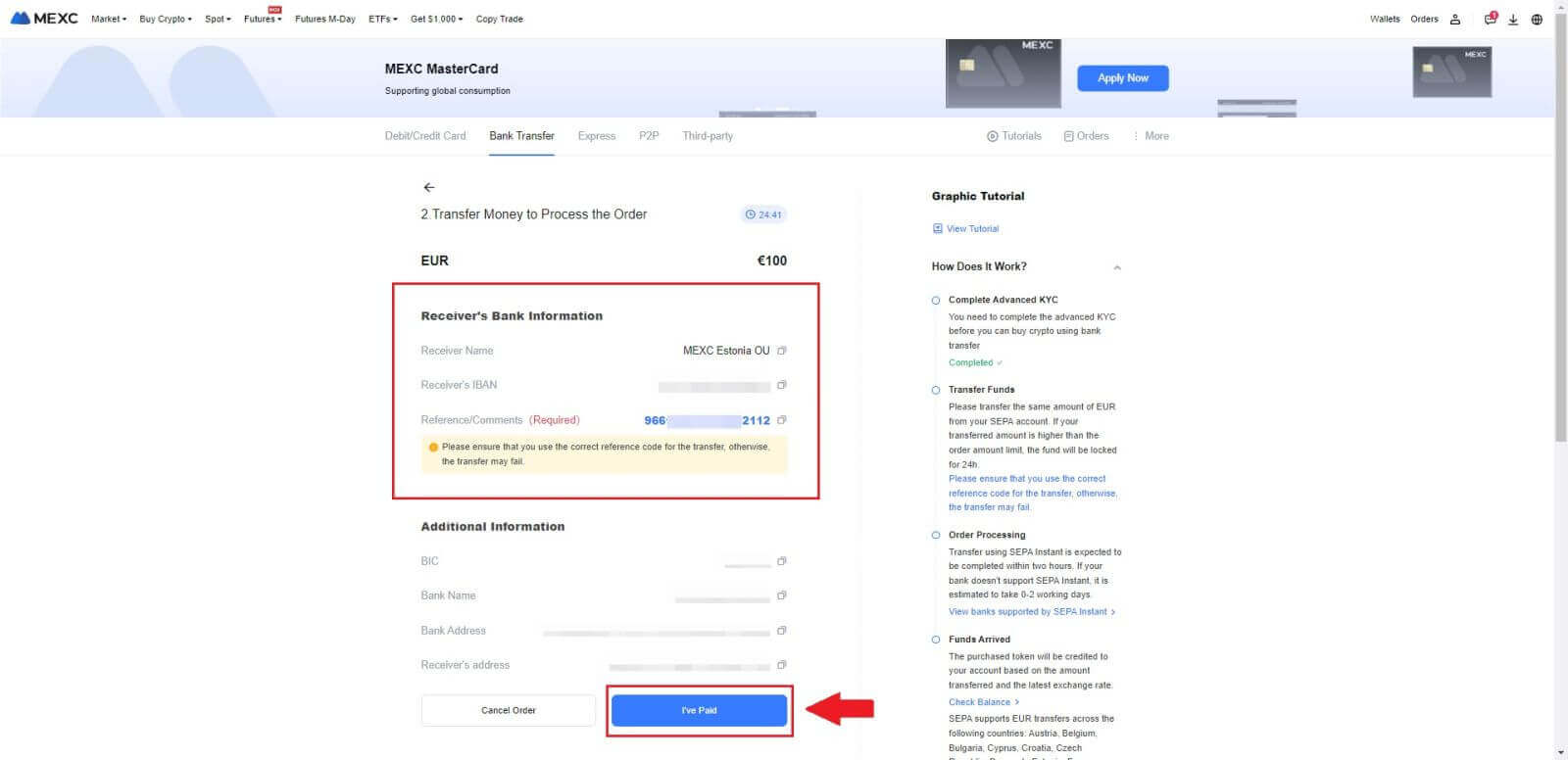
4. នៅពេលដែលអ្នកសម្គាល់ការបញ្ជាទិញថា [បង់ប្រាក់] ការទូទាត់នឹងត្រូវបានដំណើរការដោយស្វ័យប្រវត្តិ។
ប្រសិនបើវាជាការទូទាត់ភ្លាមៗ SEPA ការបញ្ជាទិញ Fiat ជាធម្មតាត្រូវបានបញ្ចប់ក្នុងរយៈពេលពីរម៉ោង។ សម្រាប់វិធីបង់ប្រាក់ផ្សេងទៀត វាអាចចំណាយពេលពី 0 ទៅ 2 ថ្ងៃនៃថ្ងៃធ្វើការ ដើម្បីបញ្ចប់ការបញ្ជាទិញ។
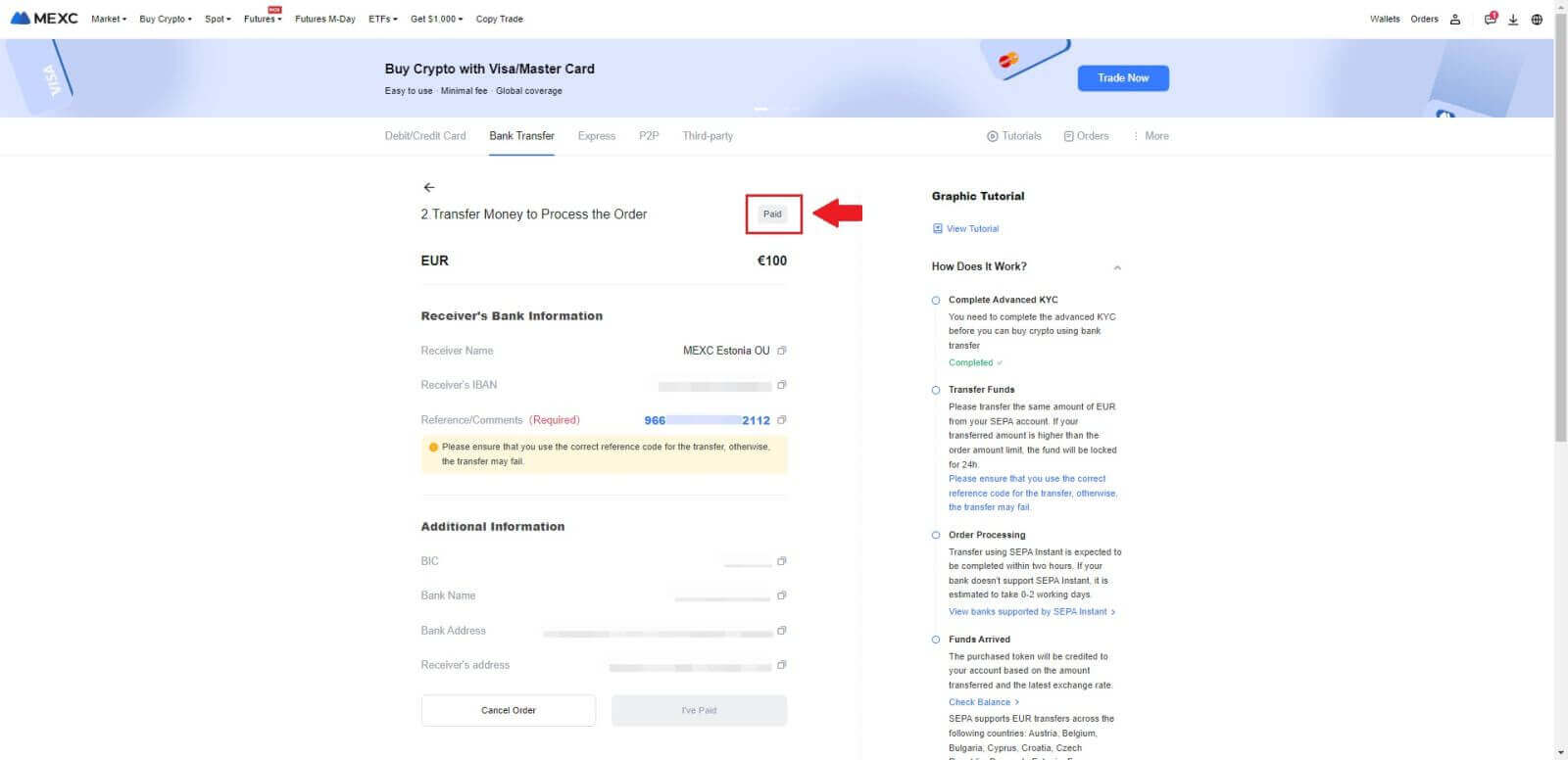
របៀបទិញ Crypto តាមរយៈប៉ុស្តិ៍ភាគីទីបីនៅលើ MEXC
ទិញ Crypto តាមរយៈភាគីទីបីនៅលើ MEXC (គេហទំព័រ)
1. ចូលទៅកាន់ គេហទំព័រ MEXC របស់អ្នក ចុចលើ [Buy Crypto]។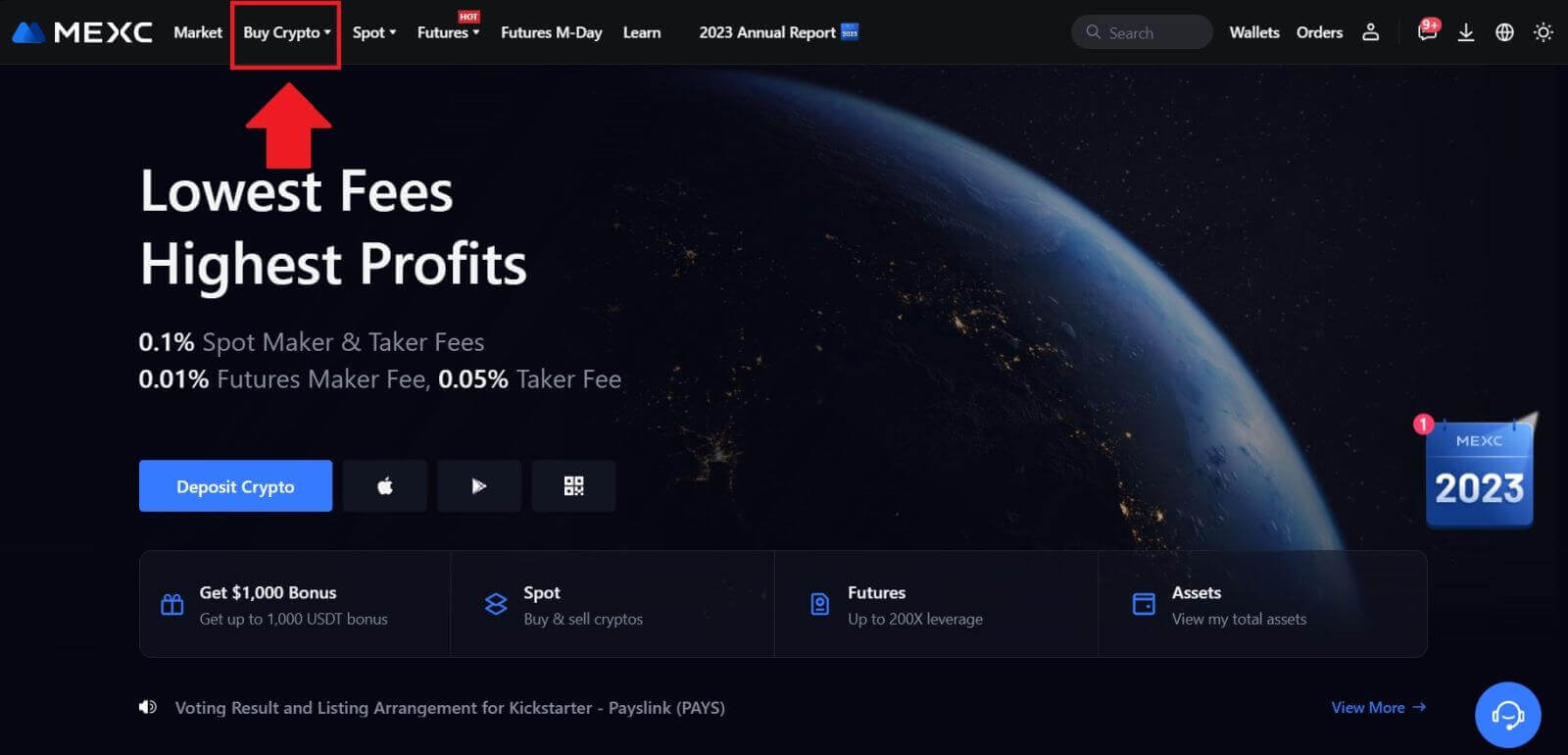 2. ជ្រើសរើស [ភាគីទីបី] ។
2. ជ្រើសរើស [ភាគីទីបី] ។ 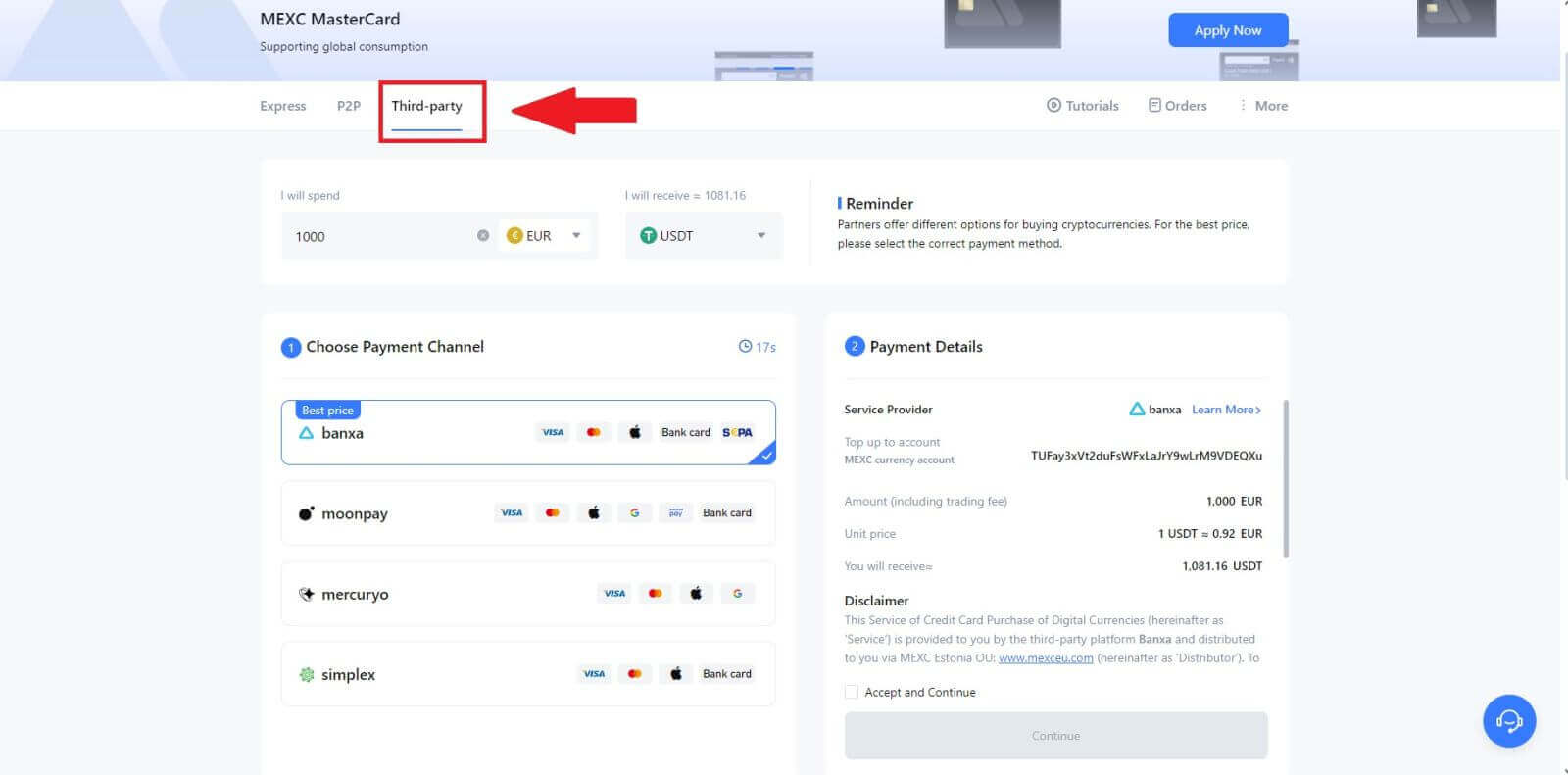
3. បញ្ចូល ហើយជ្រើសរើស រូបិយប័ណ្ណ Fiat ដែលអ្នកចង់បង់។ នៅទីនេះយើងយក EUR ជាឧទាហរណ៍។
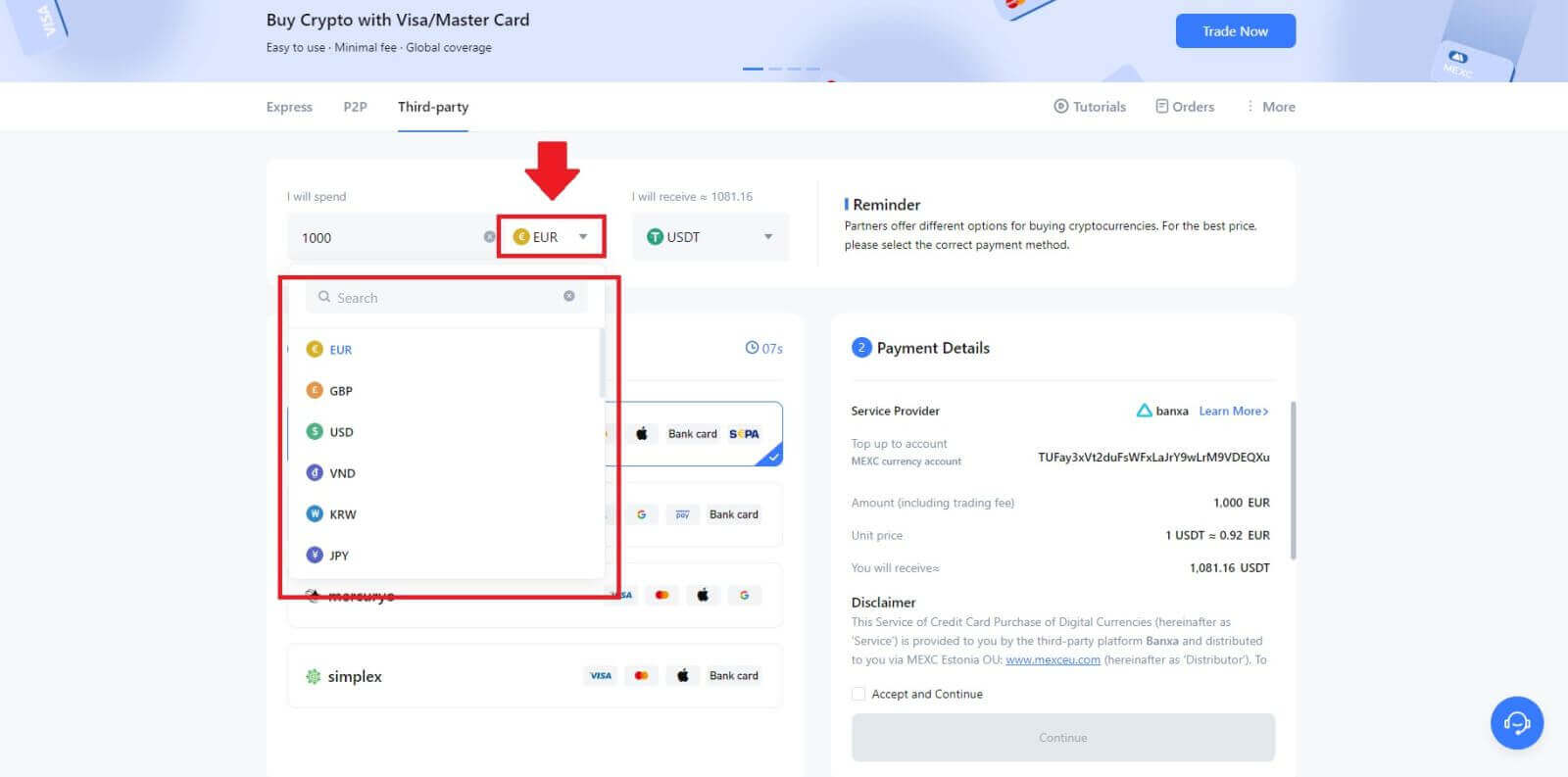
4. ជ្រើសរើសរូបិយប័ណ្ណឌីជីថលដែលអ្នកចង់ទទួលបាននៅក្នុងកាបូប MEXC របស់អ្នក។ ជម្រើសរួមមាន USDT, USDC, BTC និង altcoins និងស្ថេរភាពកាក់ដែលប្រើជាទូទៅផ្សេងទៀត។
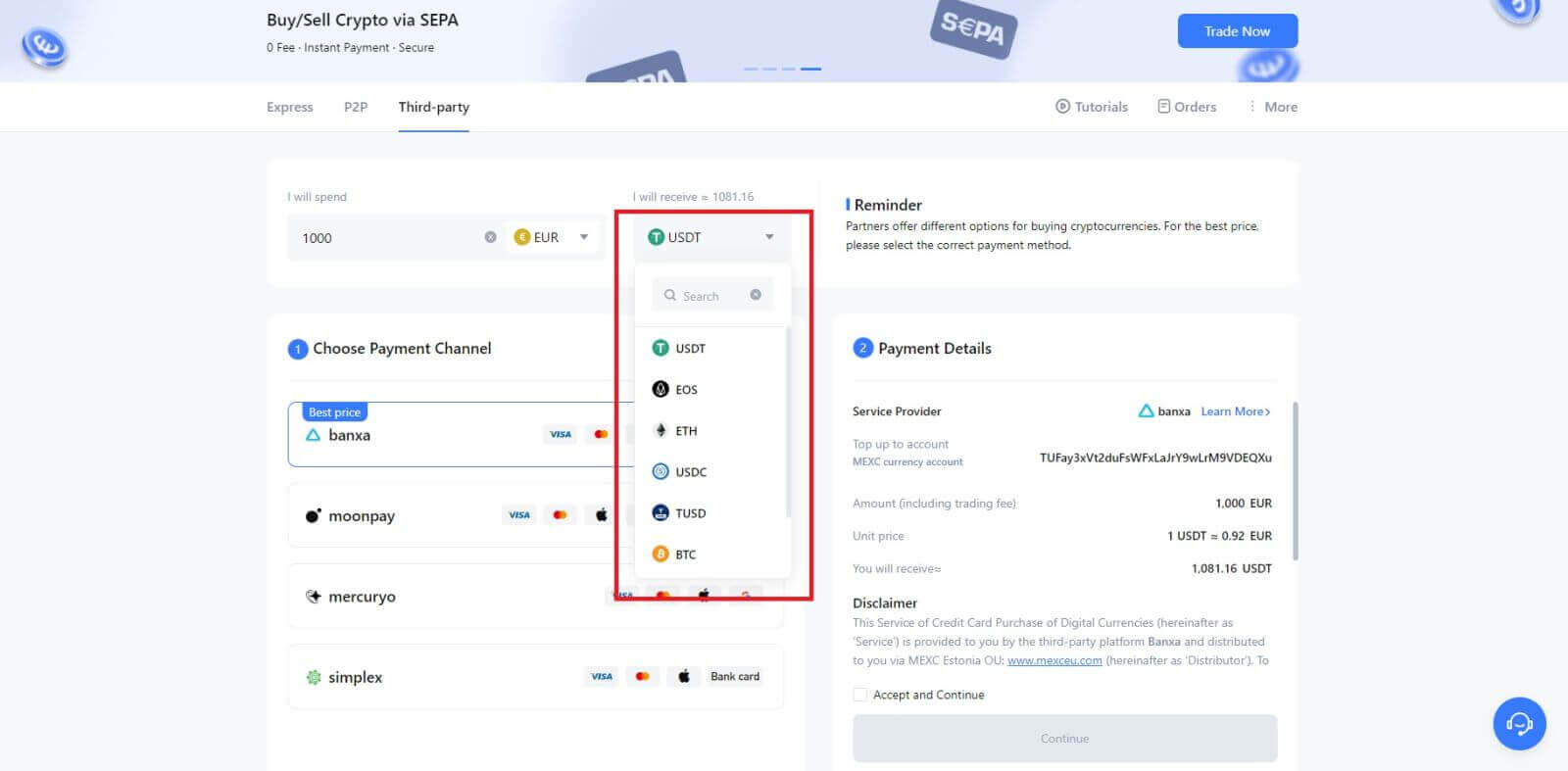
5. ជ្រើសរើសបណ្តាញទូទាត់របស់អ្នក ហើយអ្នកអាចផ្ទៀងផ្ទាត់តម្លៃឯកតានៅក្នុងផ្នែកព័ត៌មានលម្អិតនៃការទូទាត់។
ធីកលើ [យល់ព្រម និងបន្ត] ហើយចុច [បន្ត] ។ អ្នកនឹងត្រូវបានបញ្ជូនបន្តទៅកាន់គេហទំព័រផ្លូវការរបស់អ្នកផ្តល់សេវាភាគីទីបី ដើម្បីបន្តជាមួយការទិញ។
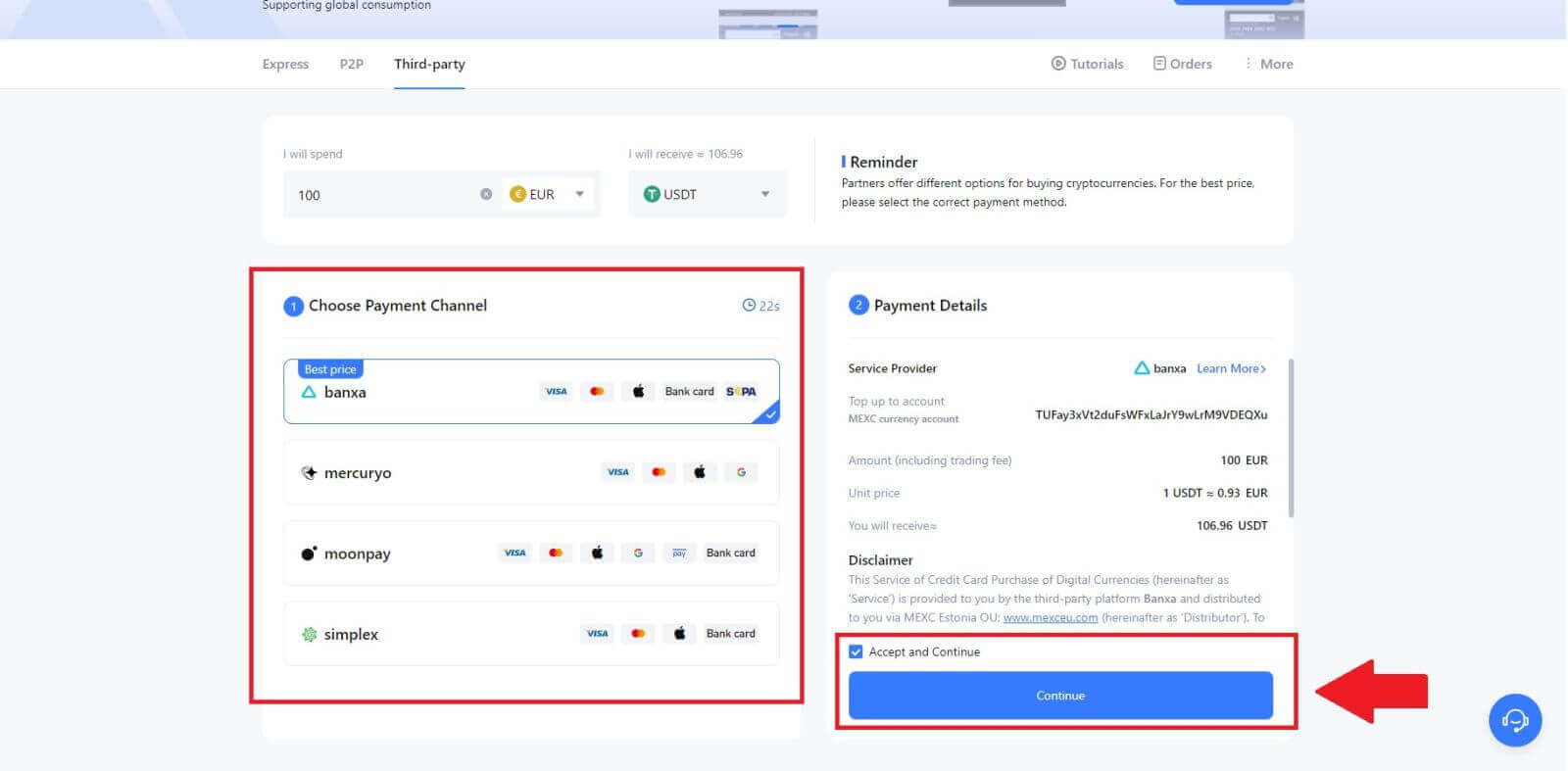
ទិញ Crypto តាមរយៈភាគីទីបីនៅលើ MEXC (កម្មវិធី)
1. បើកកម្មវិធី MEXC របស់អ្នក នៅលើទំព័រទីមួយ សូមចុច [បន្ថែម]។ 
2. ចុចលើ [ទិញ Crypto] ដើម្បីបន្ត។ 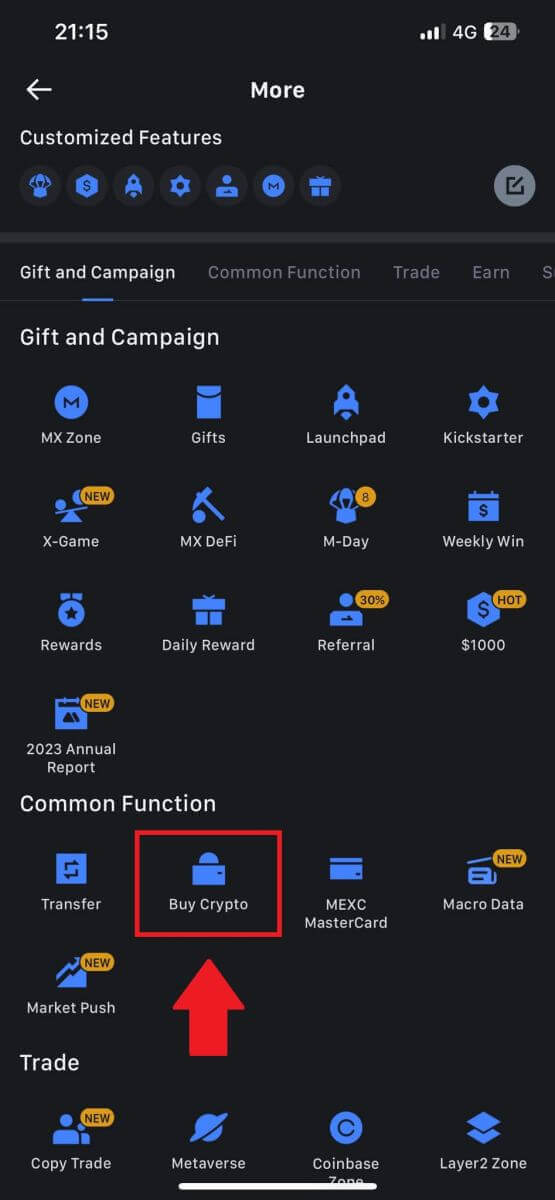
3. ជ្រើសរើសរូបិយប័ណ្ណ Fiat ដែលអ្នកពេញចិត្តសម្រាប់ការទូទាត់ ហើយបញ្ចូលចំនួនទឹកប្រាក់សម្រាប់ការទិញរបស់អ្នក។
ជ្រើសរើសរូបិយប័ណ្ណឌីជីថលដែលអ្នកចង់ទទួលបាននៅក្នុងកាបូប MEXC របស់អ្នក 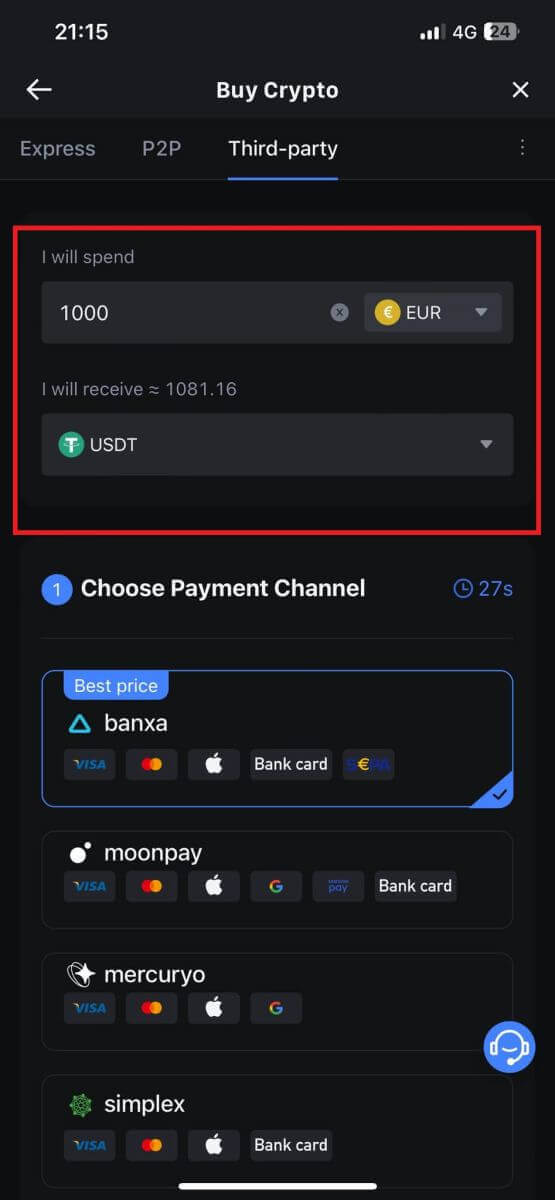
4. ជ្រើសរើសបណ្តាញទូទាត់របស់អ្នក ហើយចុចលើ [បន្ត]។ 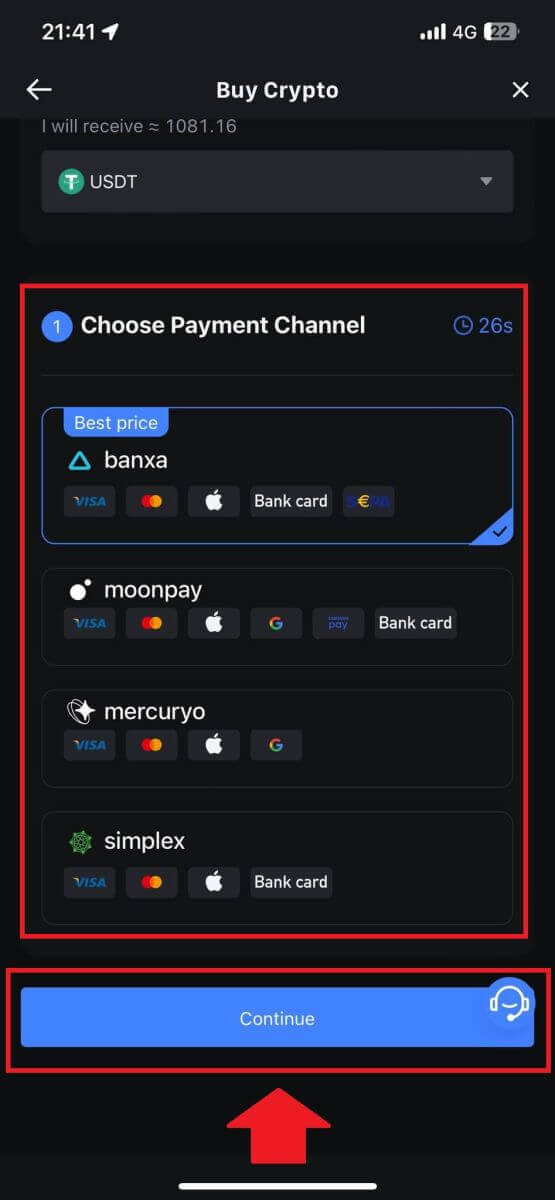
5. ពិនិត្យមើលព័ត៌មានលម្អិតរបស់អ្នក គូសលើ ប៊ូតុង [យល់ព្រម និងបន្ត] ហើយចុចលើ [បន្ត] ។ អ្នកនឹងត្រូវបានបញ្ជូនបន្តទៅកាន់គេហទំព័រផ្លូវការរបស់អ្នកផ្តល់សេវាភាគីទីបី ដើម្បីបន្តជាមួយការទិញ។ 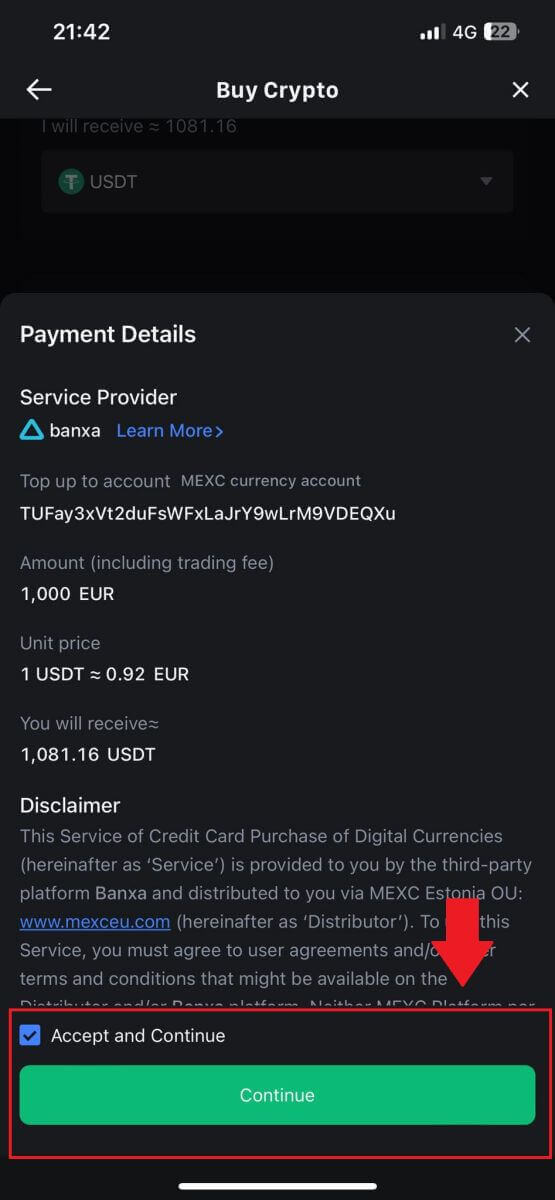
របៀបទិញ Crypto តាមរយៈ P2P នៅលើ MEXC
ទិញ Crypto តាមរយៈ P2P នៅលើ MEXC (គេហទំព័រ)
1. ចូលទៅ MEXC របស់អ្នក ចុច [ទិញ Crypto] ហើយជ្រើសរើស [P2P Trading]។ 
2. នៅលើទំព័រប្រតិបត្តិការ សូមជ្រើសរើសពាណិជ្ជករដែលអ្នកចង់ធ្វើពាណិជ្ជកម្មជាមួយ ហើយចុច [ទិញ USDT]។ 
3. បញ្ជាក់ចំនួនរូបិយប័ណ្ណ Fiat ដែលអ្នកសុខចិត្តបង់ក្នុង ជួរ [ខ្ញុំចង់បង់ប្រាក់] ។ ម៉្យាងទៀត អ្នកមានជម្រើសក្នុងការបញ្ចូលបរិមាណ USDT ដែលអ្នកមានបំណងទទួលនៅក្នុង ជួរឈរ [ខ្ញុំនឹងទទួលបាន] ។ ចំនួនទឹកប្រាក់ទូទាត់ដែលត្រូវគ្នាជារូបិយប័ណ្ណ Fiat នឹងត្រូវបានគណនាដោយស្វ័យប្រវត្តិ ឬផ្ទុយទៅវិញ ដោយផ្អែកលើការបញ្ចូលរបស់អ្នក។
បន្ទាប់ពីធ្វើតាមជំហានដែលបានរៀបរាប់ខាងលើ សូមប្រាកដថាពិនិត្យមើលប្រអប់ដែលបង្ហាញថា [ខ្ញុំបានអាន និងយល់ព្រមចំពោះកិច្ចព្រមព្រៀងសេវាកម្ម MEXC Peer-to-Peer (P2P)] ។ ចុចលើ [ទិញ USDT] ហើយជាបន្តបន្ទាប់ អ្នកនឹងត្រូវបានបញ្ជូនទៅទំព័របញ្ជាទិញ។
ចំណាំ៖ នៅក្រោម ជួរ [ដែនកំណត់] និង [មាន] ឈ្មួញ P2P បានផ្តល់ព័ត៌មានលម្អិតអំពីរូបិយប័ណ្ណគ្រីបតូដែលមានសម្រាប់ទិញ។ លើសពីនេះទៀត ដែនកំណត់ប្រតិបត្តិការអប្បបរមា និងអតិបរមាក្នុងមួយការបញ្ជាទិញ P2P ដែលបង្ហាញក្នុងលក្ខខណ្ឌ fiat សម្រាប់ការផ្សាយពាណិជ្ជកម្មនីមួយៗក៏ត្រូវបានបញ្ជាក់ផងដែរ។
4. ឈានដល់ទំព័របញ្ជាទិញ អ្នកត្រូវបានផ្តល់ពេល 15 នាទីដើម្បីផ្ទេរប្រាក់ទៅគណនីធនាគាររបស់អ្នកជំនួញ P2P ។ ផ្តល់អាទិភាពក្នុងការពិនិត្យមើល ព័ត៌មានលម្អិតនៃការបញ្ជាទិញ ដើម្បីបញ្ជាក់ថាការទិញស្របនឹងតម្រូវការប្រតិបត្តិការរបស់អ្នក។
- ពិនិត្យមើល ព័ត៌មានការទូទាត់ ដែលបានបង្ហាញនៅលើទំព័របញ្ជាទិញ ហើយបន្តការផ្ទេរប្រាក់ទៅគណនីធនាគាររបស់អ្នកជំនួញ P2P ។
- ទាញយកអត្ថប្រយោជន៍ពីប្រអប់ជជែកផ្ទាល់សម្រាប់ការប្រាស្រ័យទាក់ទងតាមពេលវេលាជាក់ស្តែងជាមួយឈ្មួញ P2P ដោយធានាបាននូវអន្តរកម្មគ្មានថ្នេរ។
- បន្ទាប់ពីបញ្ចប់ការផ្ទេរប្រាក់ សូមពិនិត្យមើលប្រអប់ដែលមានស្លាក [ការផ្ទេរបានបញ្ចប់ ជូនដំណឹងដល់អ្នកលក់]។
ចំណាំ៖ MEXC P2P តម្រូវឱ្យអ្នកប្រើប្រាស់ផ្ទេររូបិយប័ណ្ណ fiat ដោយដៃពីធនាគារអនឡាញ ឬកម្មវិធីទូទាត់ប្រាក់របស់ពួកគេទៅកាន់ពាណិជ្ជករ P2P ដែលបានកំណត់បន្ទាប់ពីការបញ្ជាក់ការបញ្ជាទិញ ដោយសារតែការទូទាត់ដោយស្វ័យប្រវត្តិមិនត្រូវបានគាំទ្រ។ 
5. ដើម្បីបន្តការបញ្ជាទិញ P2P ដោយគ្រាន់តែចុចលើ [បញ្ជាក់]។ 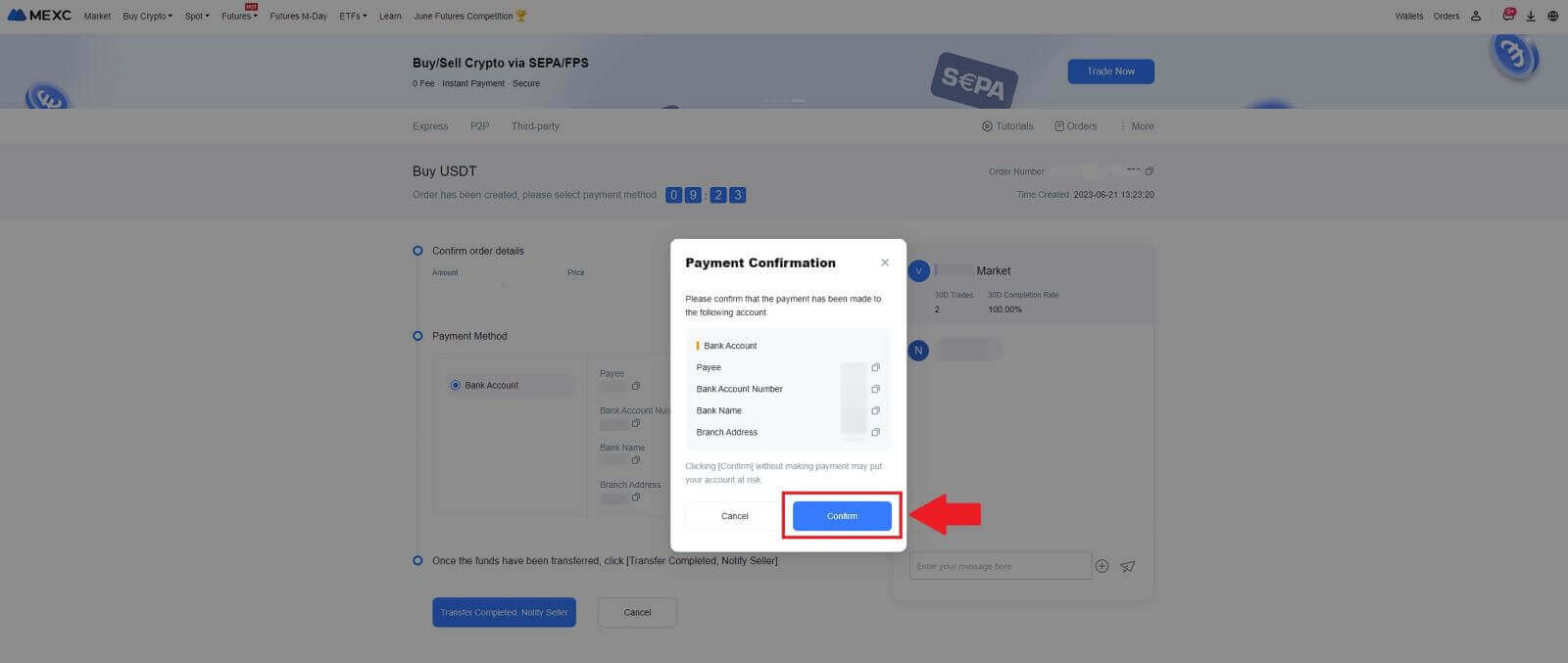
6. សូមរង់ចាំឱ្យឈ្មួញ P2P បញ្ចេញ USDT ហើយបញ្ចប់ការបញ្ជាទិញ។ 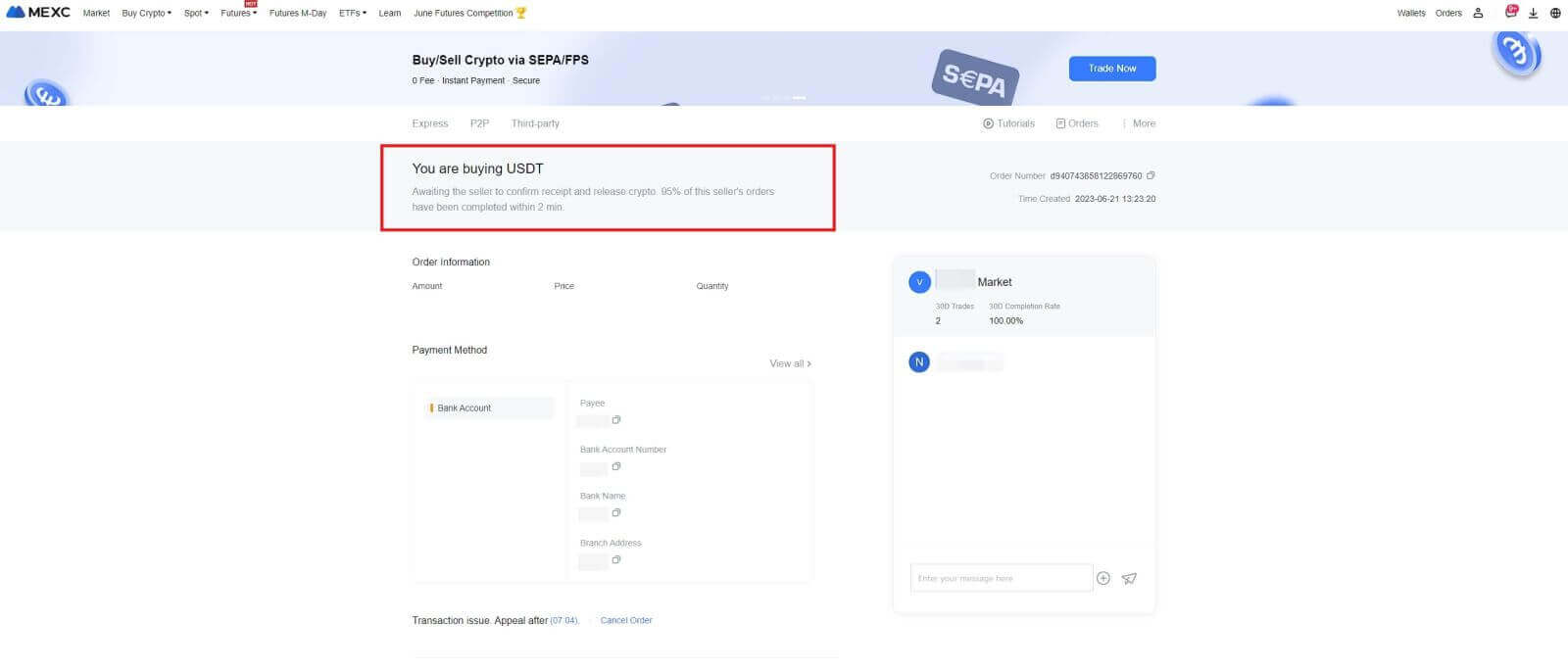
7. អបអរសាទរ! អ្នកបានបញ្ចប់ការទិញ crypto តាមរយៈ MEXC P2P ដោយជោគជ័យ។ 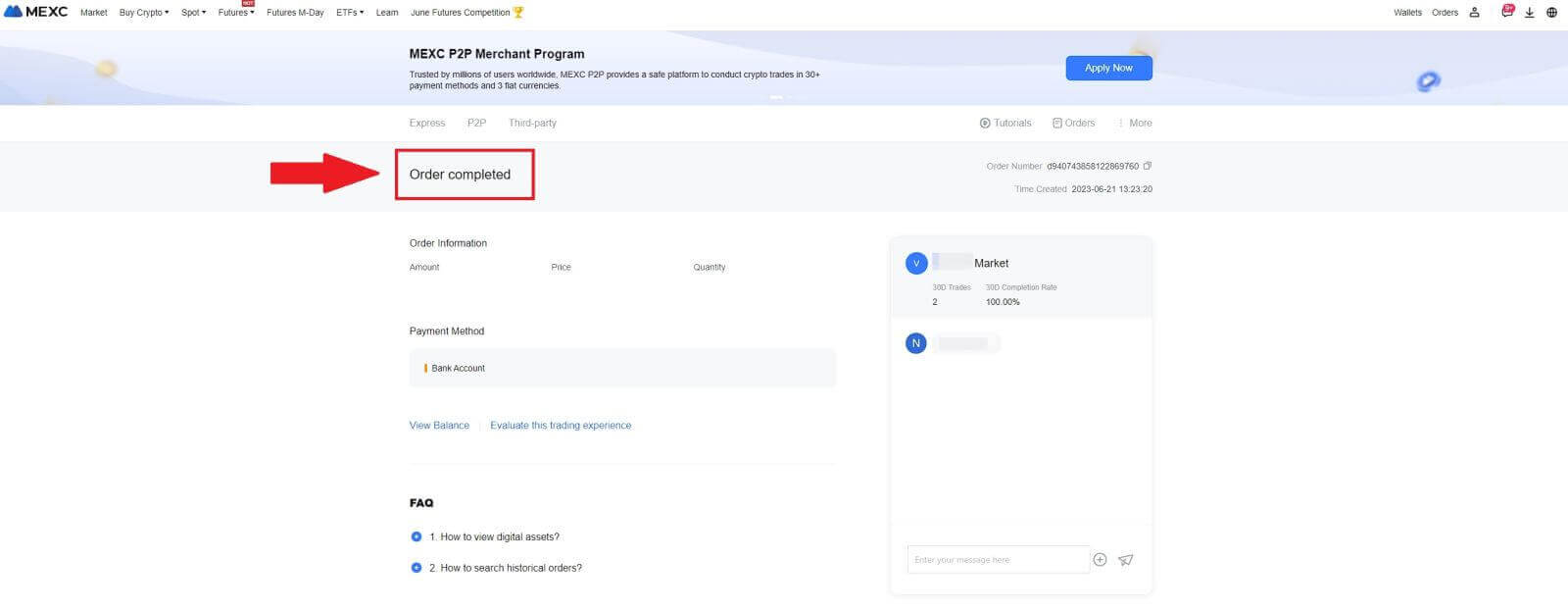
ទិញ Crypto តាមរយៈ P2P នៅលើ MEXC (កម្មវិធី)
1. បើកកម្មវិធី MEXC របស់អ្នក នៅលើទំព័រទីមួយ សូមចុច [បន្ថែម]។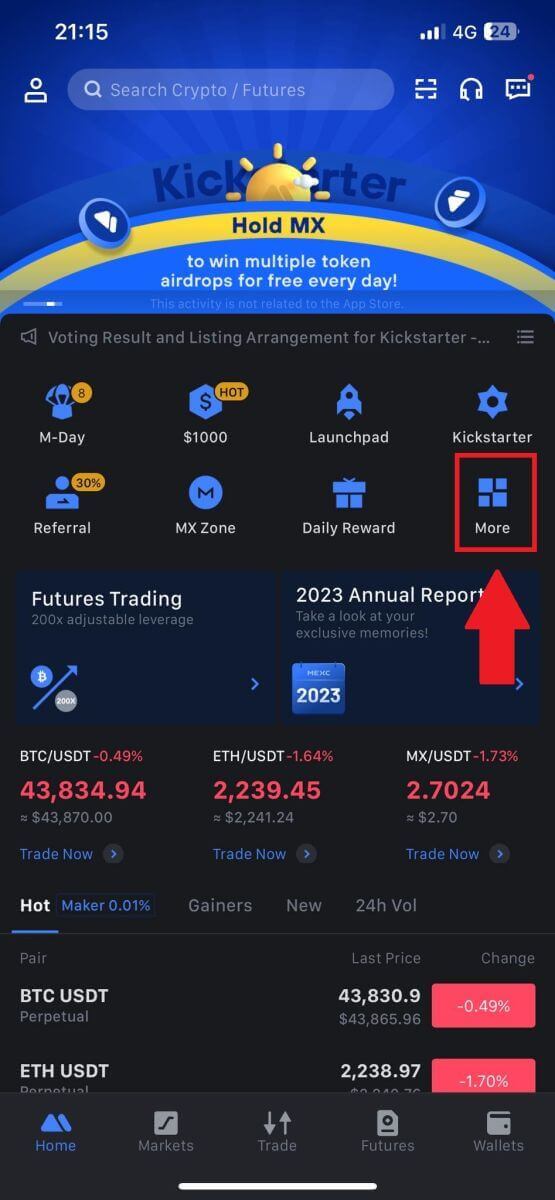
2. ចុចលើ [ទិញ Crypto] ដើម្បីបន្ត។
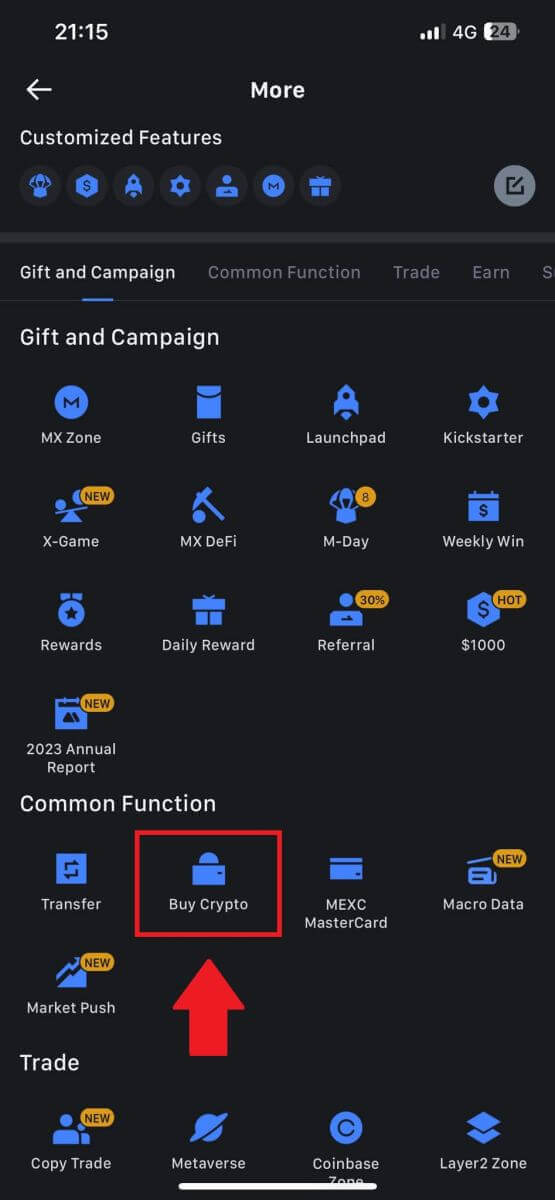
3. នៅលើទំព័រប្រតិបត្តិការ សូមជ្រើសរើសពាណិជ្ជករដែលអ្នកចង់ធ្វើពាណិជ្ជកម្មជាមួយ ហើយចុច [ទិញ USDT]។
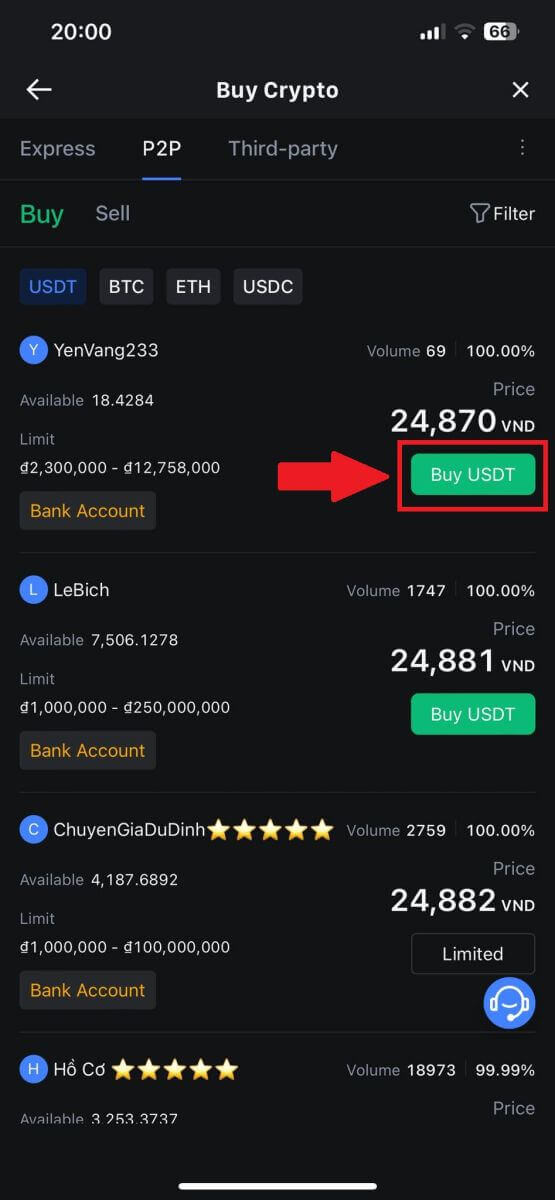
4. បញ្ជាក់ចំនួនរូបិយប័ណ្ណ Fiat ដែលអ្នកសុខចិត្តបង់ក្នុង ជួរ [ខ្ញុំចង់បង់ប្រាក់] ។ ម៉្យាងទៀត អ្នកមានជម្រើសក្នុងការបញ្ចូលបរិមាណ USDT ដែលអ្នកមានបំណងទទួលនៅក្នុង ជួរឈរ [ខ្ញុំនឹងទទួលបាន] ។ ចំនួនទឹកប្រាក់ទូទាត់ដែលត្រូវគ្នាជារូបិយប័ណ្ណ Fiat នឹងត្រូវបានគណនាដោយស្វ័យប្រវត្តិ ឬផ្ទុយទៅវិញ ដោយផ្អែកលើការបញ្ចូលរបស់អ្នក។
បន្ទាប់ពីធ្វើតាមជំហានដែលបានរៀបរាប់ខាងលើ សូមប្រាកដថាពិនិត្យមើលប្រអប់ដែលបង្ហាញថា [ខ្ញុំបានអាន និងយល់ព្រមចំពោះកិច្ចព្រមព្រៀងសេវាកម្ម MEXC Peer-to-Peer (P2P)] ។ ចុចលើ [ទិញ USDT] ហើយជាបន្តបន្ទាប់ អ្នកនឹងត្រូវបានបញ្ជូនទៅទំព័របញ្ជាទិញ។
ចំណាំ៖ នៅក្រោម ជួរ [ដែនកំណត់] និង [មាន] ឈ្មួញ P2P បានផ្តល់ព័ត៌មានលម្អិតអំពីរូបិយប័ណ្ណគ្រីបតូដែលមានសម្រាប់ទិញ។ លើសពីនេះទៀត ដែនកំណត់ប្រតិបត្តិការអប្បបរមា និងអតិបរមាក្នុងមួយការបញ្ជាទិញ P2P ដែលបង្ហាញក្នុងលក្ខខណ្ឌ fiat សម្រាប់ការផ្សាយពាណិជ្ជកម្មនីមួយៗក៏ត្រូវបានបញ្ជាក់ផងដែរ។
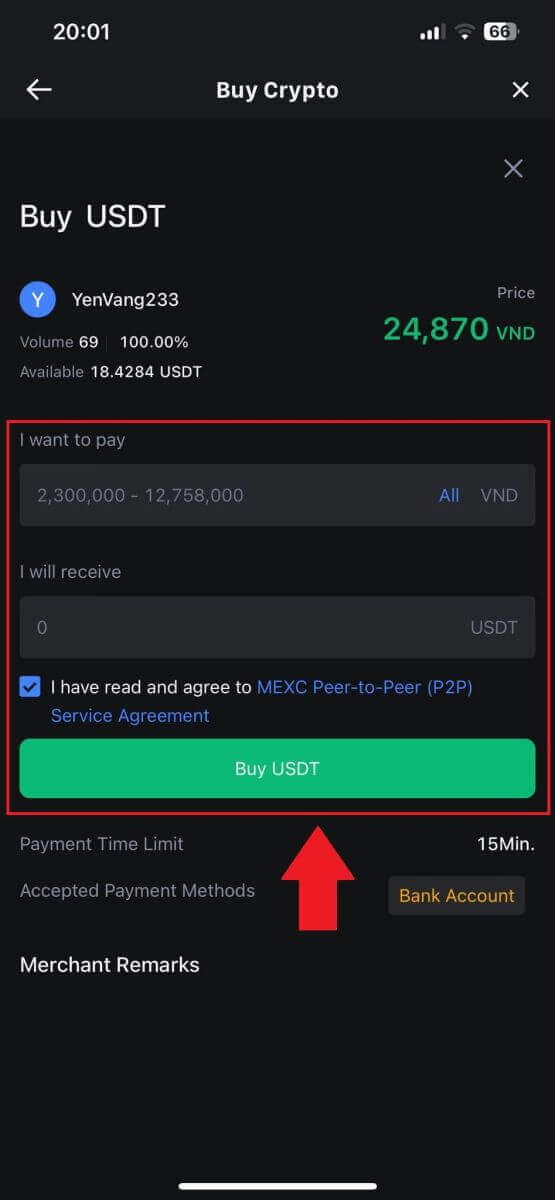
5. សូមពិនិត្យមើល [ព័ត៌មានលម្អិតនៃការបញ្ជាទិញ] ដើម្បីធានាថាការទិញស្របនឹងតម្រូវការប្រតិបត្តិការរបស់អ្នក។
- ចំណាយពេលបន្តិចដើម្បីពិនិត្យមើល ព័ត៌មានការទូទាត់ ដែលបង្ហាញនៅលើទំព័របញ្ជាទិញ ហើយបន្តការផ្ទេរប្រាក់ទៅគណនីធនាគាររបស់អ្នកជំនួញ P2P ។
- ទាញយកអត្ថប្រយោជន៍ពីប្រអប់ជជែកផ្ទាល់សម្រាប់ការប្រាស្រ័យទាក់ទងតាមពេលវេលាជាក់ស្តែងជាមួយឈ្មួញ P2P ធានាបាននូវអន្តរកម្មគ្មានថ្នេរ
- បន្ទាប់ពីបញ្ចប់ការទូទាត់សូមចុច [ការផ្ទេរបានបញ្ចប់ ជូនដំណឹងដល់អ្នកលក់]។
- ពាណិជ្ជករនឹងបញ្ជាក់ការបង់ប្រាក់ឆាប់ៗនេះ ហើយរូបិយប័ណ្ណគ្រីបតូនឹងត្រូវបានផ្ទេរទៅគណនីរបស់អ្នក។
ចំណាំ៖ MEXC P2P តម្រូវឱ្យអ្នកប្រើប្រាស់ផ្ទេររូបិយប័ណ្ណ fiat ដោយដៃពីធនាគារអនឡាញ ឬកម្មវិធីទូទាត់ប្រាក់របស់ពួកគេទៅកាន់ពាណិជ្ជករ P2P ដែលបានកំណត់បន្ទាប់ពីការបញ្ជាក់ការបញ្ជាទិញ ដោយសារតែការទូទាត់ដោយស្វ័យប្រវត្តិមិនត្រូវបានគាំទ្រ។
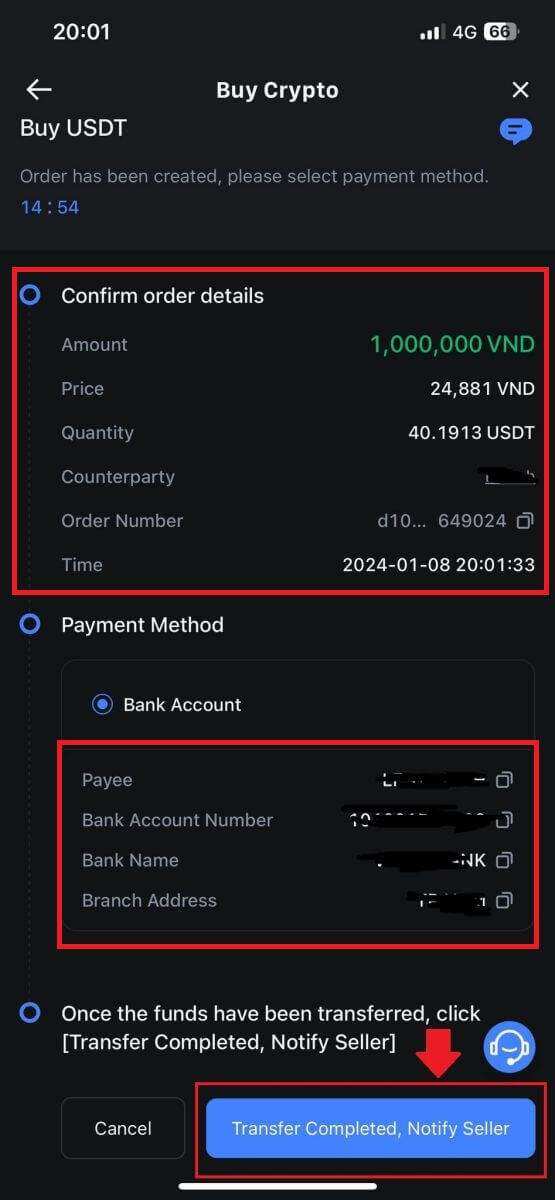
6. ដើម្បីបន្តការបញ្ជាទិញ P2P ដោយគ្រាន់តែចុចលើ [បញ្ជាក់]។
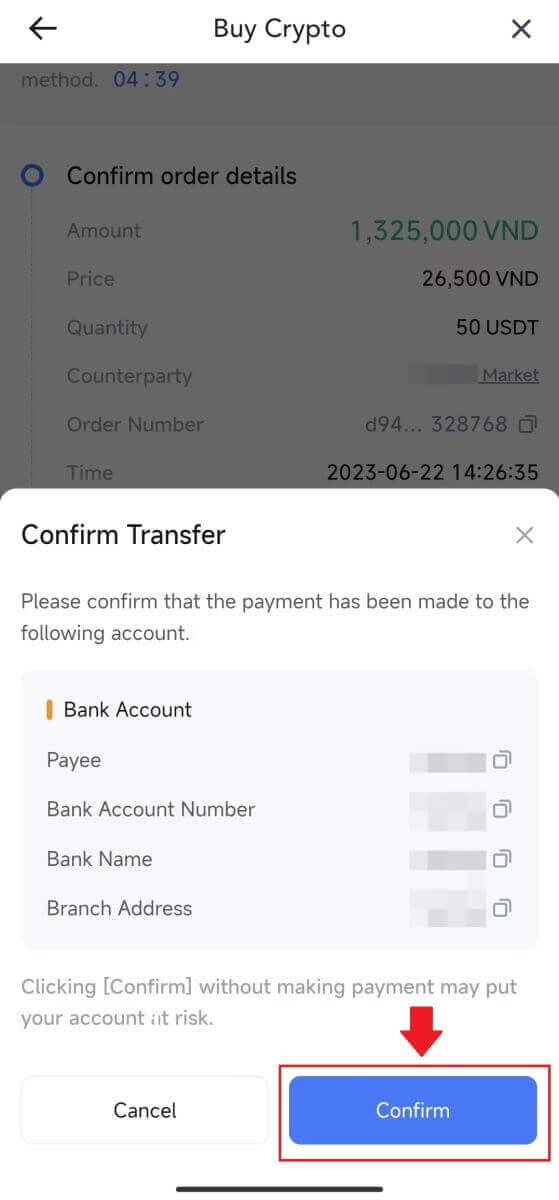
7. សូមរង់ចាំឱ្យឈ្មួញ P2P បញ្ចេញ USDT ហើយបញ្ចប់ការបញ្ជាទិញ។
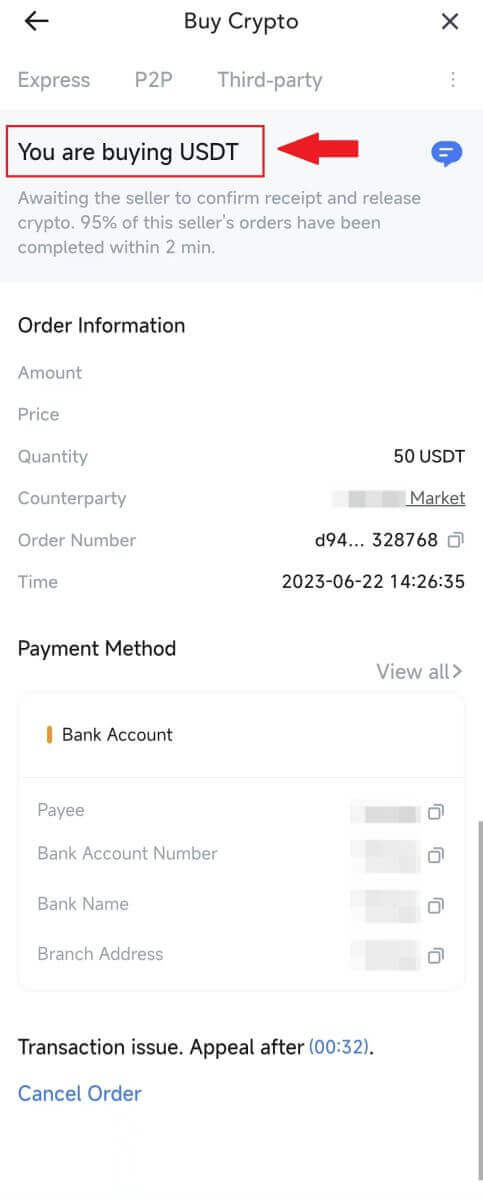
8. អបអរសាទរ! អ្នកបានបញ្ចប់ការទិញ crypto តាមរយៈ MEXC P2P ដោយជោគជ័យ។
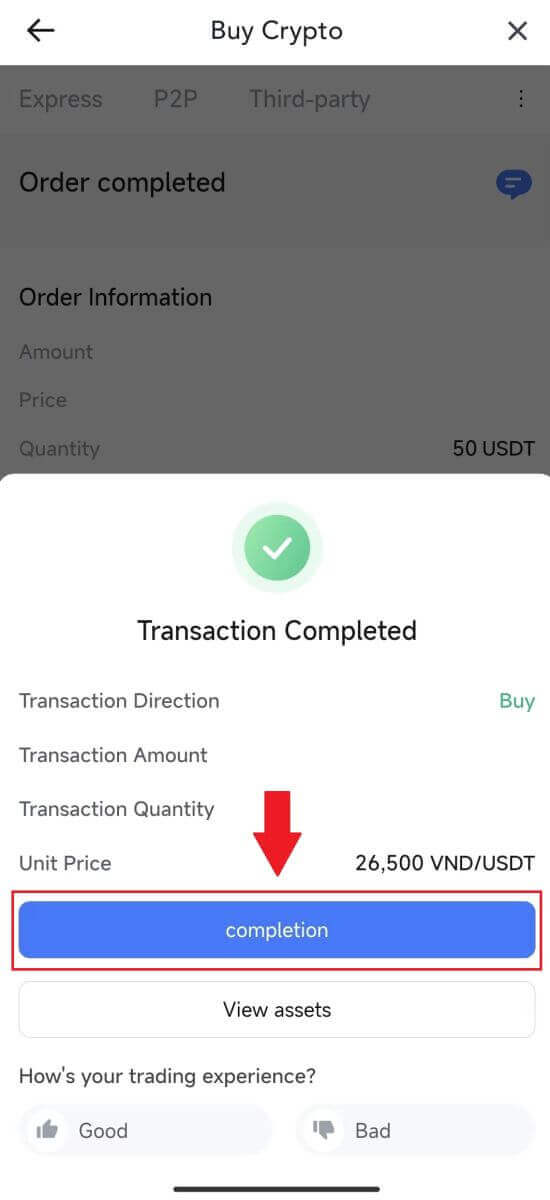
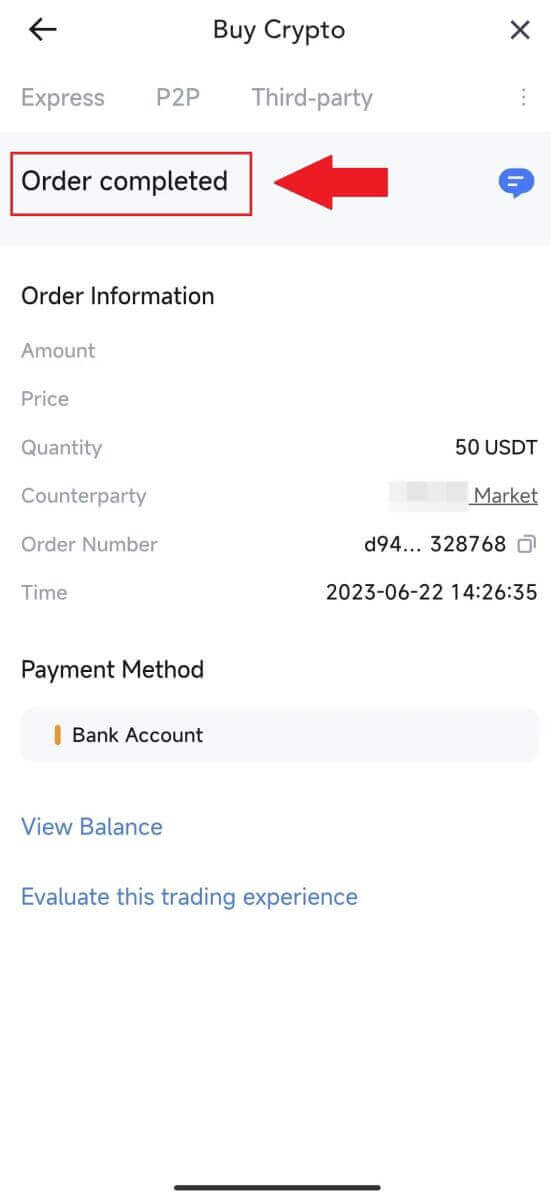
របៀបដាក់ប្រាក់លើ MEXC
ដាក់ប្រាក់ Crypto នៅលើ MEXC (គេហទំព័រ)
1. ចូលទៅកាន់ MEXC របស់អ្នក ចុចលើ [Wallets] ហើយជ្រើសរើស [Deposit]។ 
2. ជ្រើសរើស cryptocurrency ដែលអ្នកចង់ដាក់ប្រាក់ ហើយជ្រើសរើសបណ្តាញរបស់អ្នក។ នៅទីនេះយើងប្រើ MX ជាឧទាហរណ៍។
ចំណាំ៖ បណ្តាញផ្សេងៗគ្នាមានថ្លៃប្រតិបត្តិការផ្សេងៗគ្នា។ អ្នកអាចជ្រើសរើសបណ្តាញដែលមានថ្លៃសេវាទាបសម្រាប់ការដកប្រាក់របស់អ្នក។ 
3. ចុច ប៊ូតុងចម្លង ឬស្កេន លេខកូដ QR ដើម្បីទទួលបានអាសយដ្ឋានដាក់ប្រាក់។ បិទភ្ជាប់អាសយដ្ឋាននេះទៅក្នុងវាលអាសយដ្ឋានដកប្រាក់នៅលើវេទិកាដកប្រាក់។ អនុវត្តតាមការណែនាំដែលបានផ្តល់នៅលើវេទិកាដកប្រាក់ ដើម្បីចាប់ផ្តើមសំណើដកប្រាក់។
សម្រាប់បណ្តាញមួយចំនួនដូចជា EOS កុំភ្លេចបញ្ចូល Memo រួមជាមួយអាសយដ្ឋាននៅពេលដាក់ប្រាក់។ បើគ្មាន Memo ទេ អាស័យដ្ឋានរបស់អ្នកប្រហែលជាមិនត្រូវបានរកឃើញទេ។ 4. តោះប្រើ MetaMask wallet ជាឧទាហរណ៍ ដើម្បីបង្ហាញពីរបៀបដក MX Token ទៅកាន់ MEXC platform។
នៅក្នុងកាបូប MetaMask របស់អ្នក សូមជ្រើសរើស [ផ្ញើ]។ 5. ចម្លង និងបិទភ្ជាប់អាសយដ្ឋានដាក់ប្រាក់ទៅក្នុងវាលអាសយដ្ឋានដកប្រាក់ក្នុង MetaMask ។ ត្រូវប្រាកដថាជ្រើសរើសបណ្តាញដូចគ្នានឹងអាសយដ្ឋានដាក់ប្រាក់របស់អ្នក។
6. បញ្ចូលចំនួនទឹកប្រាក់ដែលអ្នកចង់ដក បន្ទាប់មកចុចលើ [បន្ទាប់]។ 7. ពិនិត្យមើលចំនួនទឹកប្រាក់ដកប្រាក់សម្រាប់ MX Token ផ្ទៀងផ្ទាត់ថ្លៃប្រតិបត្តិការបណ្តាញបច្ចុប្បន្ន បញ្ជាក់ថាព័ត៌មានទាំងអស់គឺត្រឹមត្រូវ ហើយបន្ទាប់មកចុចលើ [បញ្ជាក់] ដើម្បីបញ្ចប់ការដកប្រាក់ទៅកាន់វេទិកា MEXC ។ លុយរបស់អ្នកនឹងត្រូវបានដាក់ចូលទៅក្នុងគណនី MEXC របស់អ្នកក្នុងពេលឆាប់ៗនេះ។ 8. បន្ទាប់ពីអ្នកស្នើសុំដកប្រាក់ ការដាក់ប្រាក់និមិត្តសញ្ញាត្រូវការការបញ្ជាក់ពី blockchain ។ នៅពេលបានបញ្ជាក់ ការដាក់ប្រាក់នឹងត្រូវបានបញ្ចូលទៅក្នុងគណនីកន្លែងរបស់អ្នក។
ពិនិត្យមើលគណនី [Spot] របស់អ្នក ដើម្បីមើលចំនួនដែលបានបញ្ចូល។ អ្នកអាចស្វែងរកការដាក់ប្រាក់ថ្មីៗនៅផ្នែកខាងក្រោមនៃទំព័រដាក់ប្រាក់ ឬមើលការដាក់ប្រាក់ពីមុនទាំងអស់នៅក្រោម [ប្រវត្តិ]។







ដាក់ប្រាក់ Crypto នៅលើ MEXC (កម្មវិធី)
1. បើកកម្មវិធី MEXC របស់អ្នក នៅលើទំព័រដំបូង ចុចលើ [Wallets]។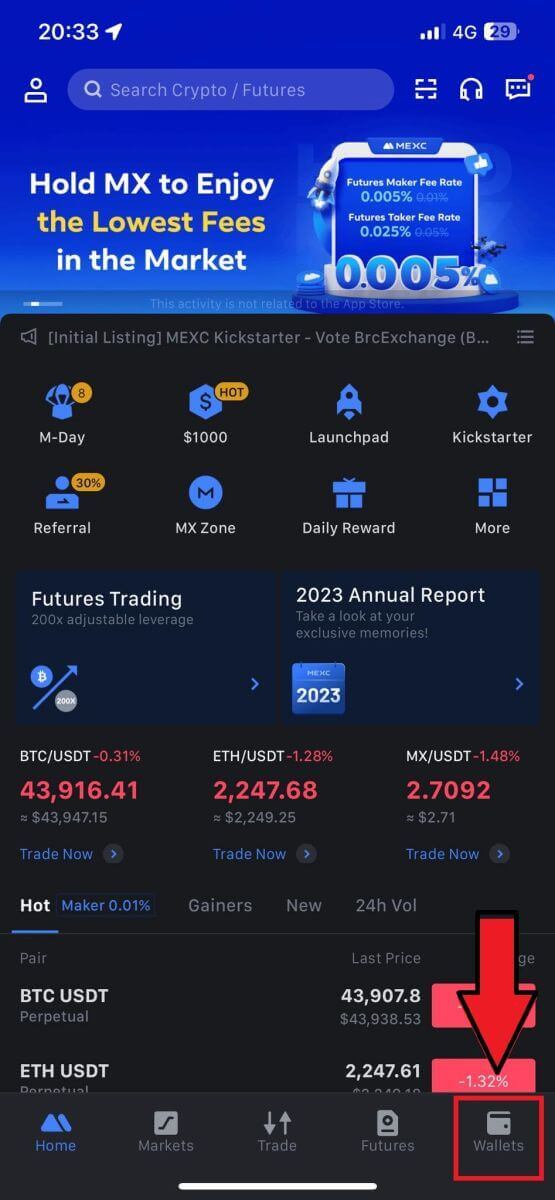
2. ចុចលើ [ការដាក់ប្រាក់] ដើម្បីបន្ត។
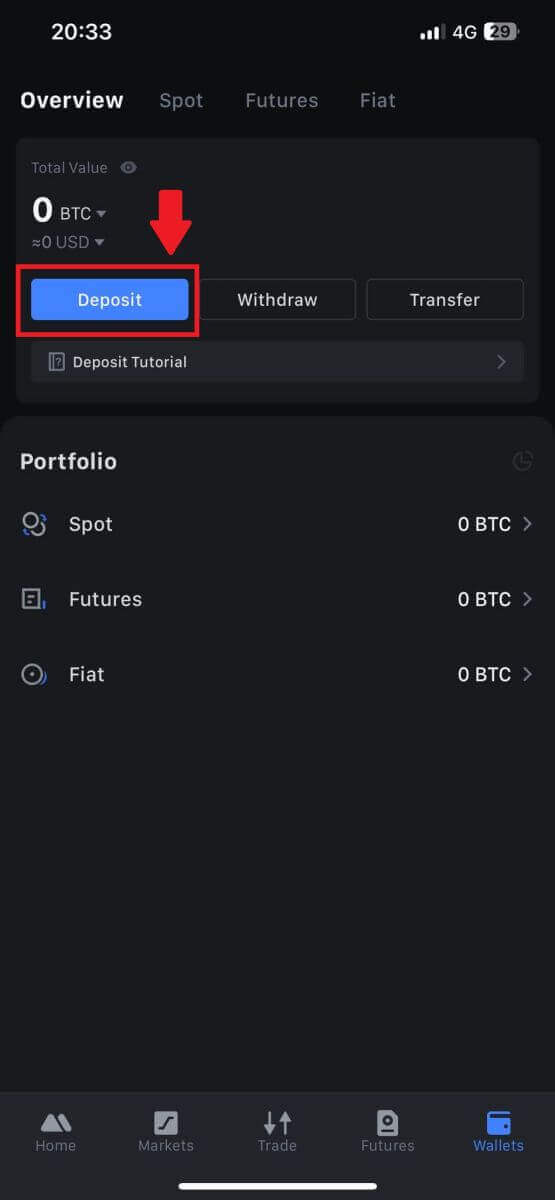
3. នៅពេលដែលបានដឹកនាំទៅកាន់ទំព័របន្ទាប់ សូមជ្រើសរើសគ្រីបតូដែលអ្នកចង់ដាក់ប្រាក់។ អ្នកអាចធ្វើដូច្នេះបានដោយចុចលើការស្វែងរកគ្រីបតូ។ នៅទីនេះយើងកំពុងប្រើ MX ជាឧទាហរណ៍។
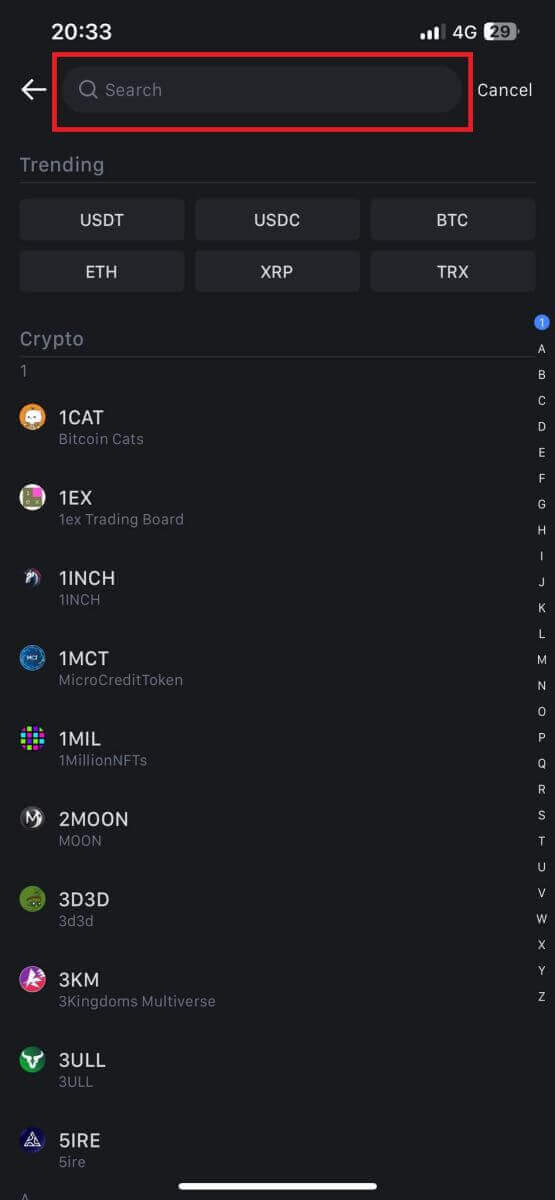
4. នៅលើទំព័រដាក់ប្រាក់ សូមជ្រើសរើសបណ្តាញ។
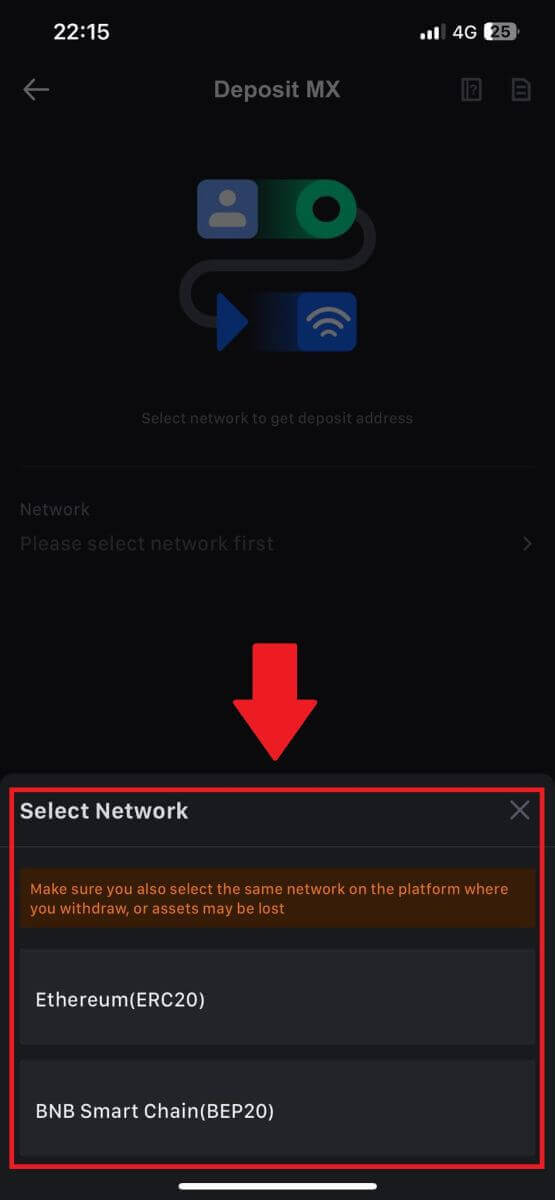
5. នៅពេលដែលអ្នកបានជ្រើសរើសបណ្តាញមួយ អាសយដ្ឋានដាក់ប្រាក់ និងលេខកូដ QR នឹងត្រូវបានបង្ហាញ។
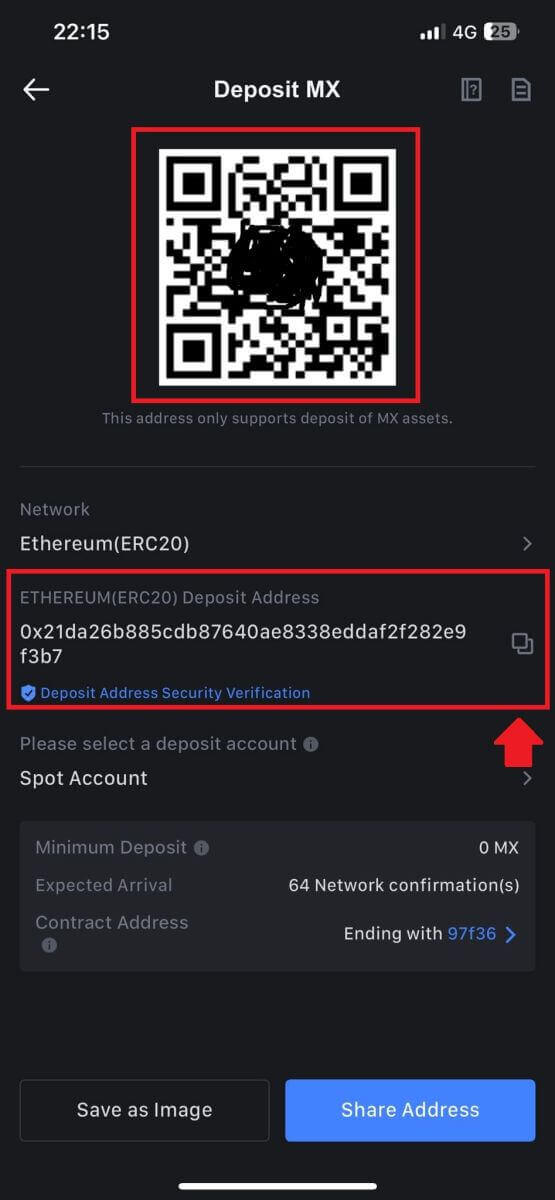
សម្រាប់បណ្តាញមួយចំនួនដូចជា EOS កុំភ្លេចបញ្ចូល Memo រួមជាមួយអាសយដ្ឋាននៅពេលដាក់ប្រាក់។ បើគ្មាន Memo ទេ អាស័យដ្ឋានរបស់អ្នកប្រហែលជាមិនត្រូវបានរកឃើញទេ។
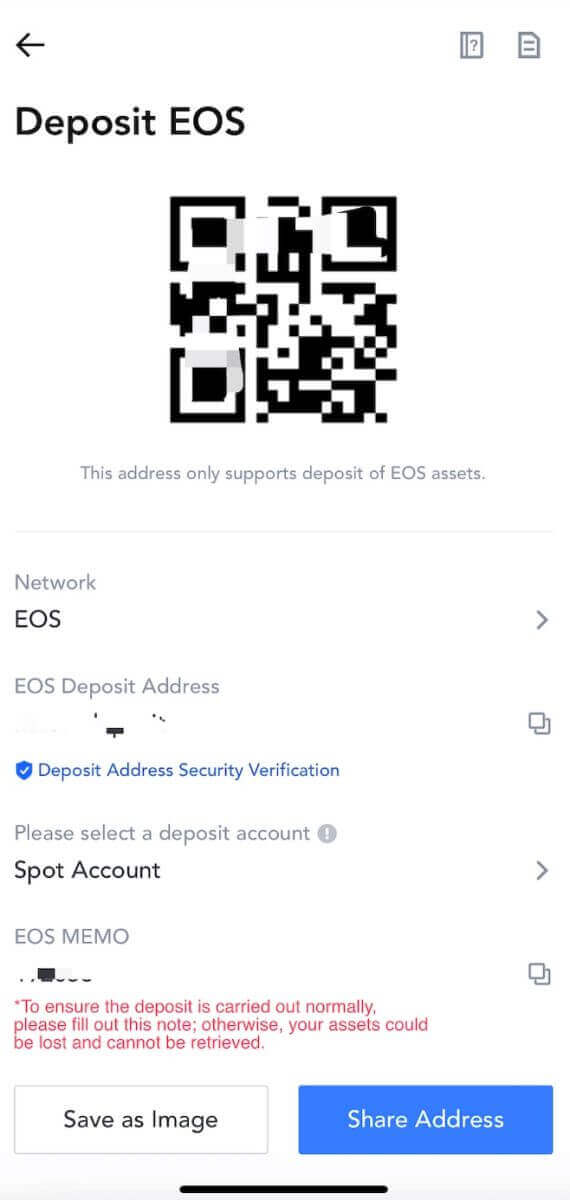
6. តោះប្រើ MetaMask wallet ជាឧទាហរណ៍ ដើម្បីបង្ហាញពីរបៀបដក MX Token ទៅកាន់ MEXC platform។
ចម្លង និងបិទភ្ជាប់អាសយដ្ឋានដាក់ប្រាក់ទៅក្នុងវាលអាសយដ្ឋានដកប្រាក់នៅក្នុង MetaMask ។ ត្រូវប្រាកដថាជ្រើសរើសបណ្តាញដូចគ្នានឹងអាសយដ្ឋានដាក់ប្រាក់របស់អ្នក។ ប៉ះ [បន្ទាប់] ដើម្បីបន្ត។
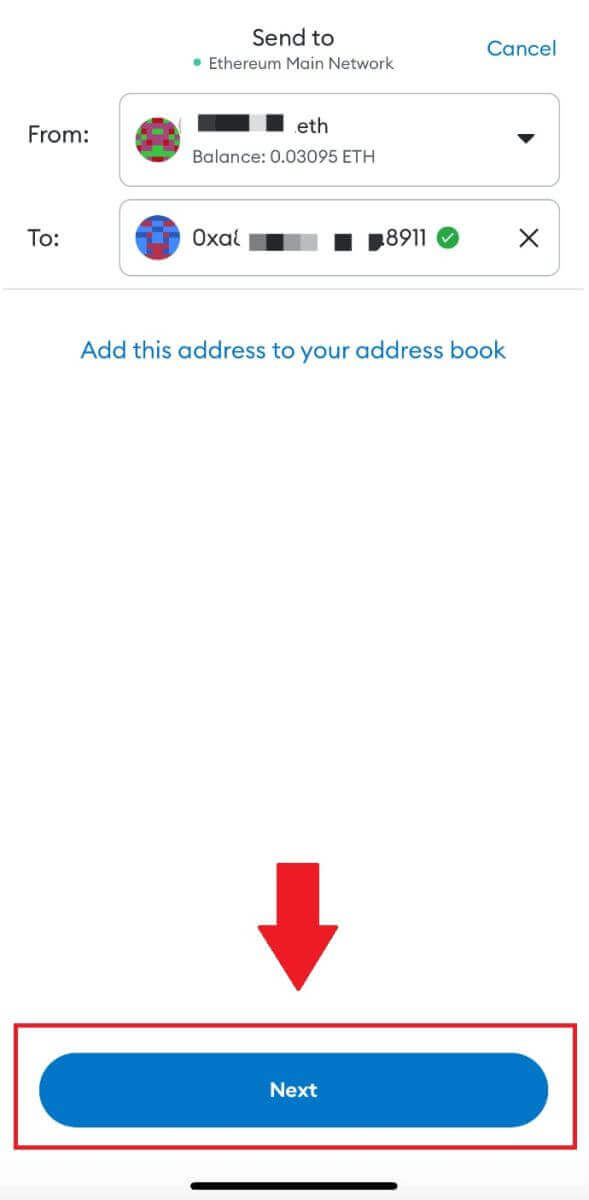
7. បញ្ចូលចំនួនទឹកប្រាក់ដែលអ្នកចង់ដក បន្ទាប់មកចុចលើ [បន្ទាប់]។
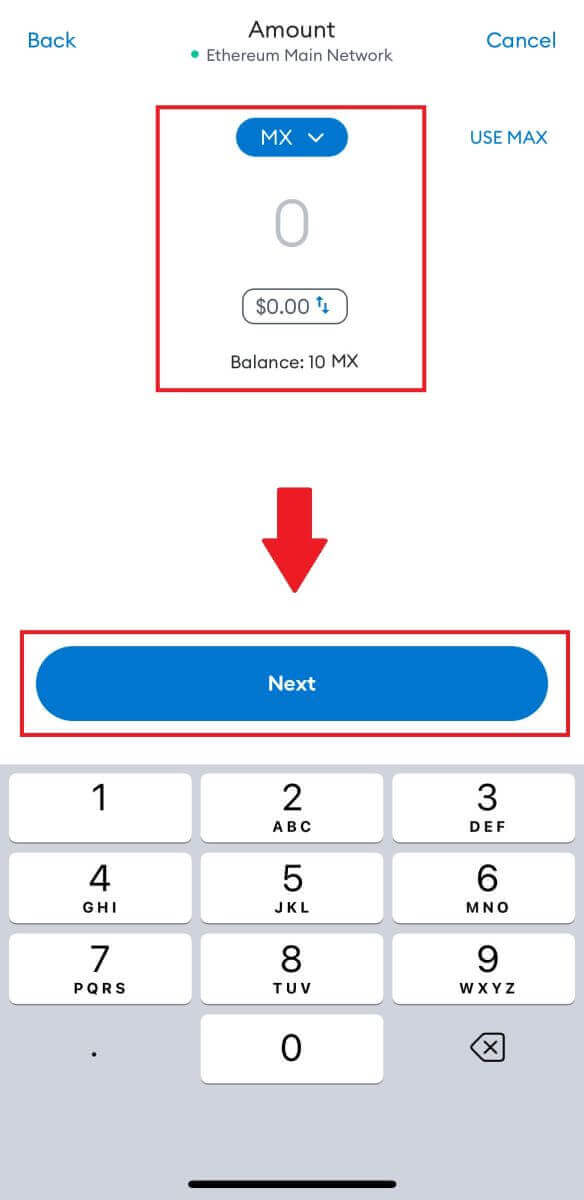
7. ពិនិត្យមើលចំនួនទឹកប្រាក់ដកប្រាក់សម្រាប់ MX Token ផ្ទៀងផ្ទាត់ថ្លៃប្រតិបត្តិការបណ្តាញបច្ចុប្បន្ន បញ្ជាក់ថាព័ត៌មានទាំងអស់គឺត្រឹមត្រូវ ហើយបន្ទាប់មកចុចលើ [ផ្ញើ] ដើម្បីបញ្ចប់ការដកប្រាក់ទៅកាន់វេទិកា MEXC ។ លុយរបស់អ្នកនឹងត្រូវបានដាក់ចូលទៅក្នុងគណនី MEXC របស់អ្នកក្នុងពេលឆាប់ៗនេះ។
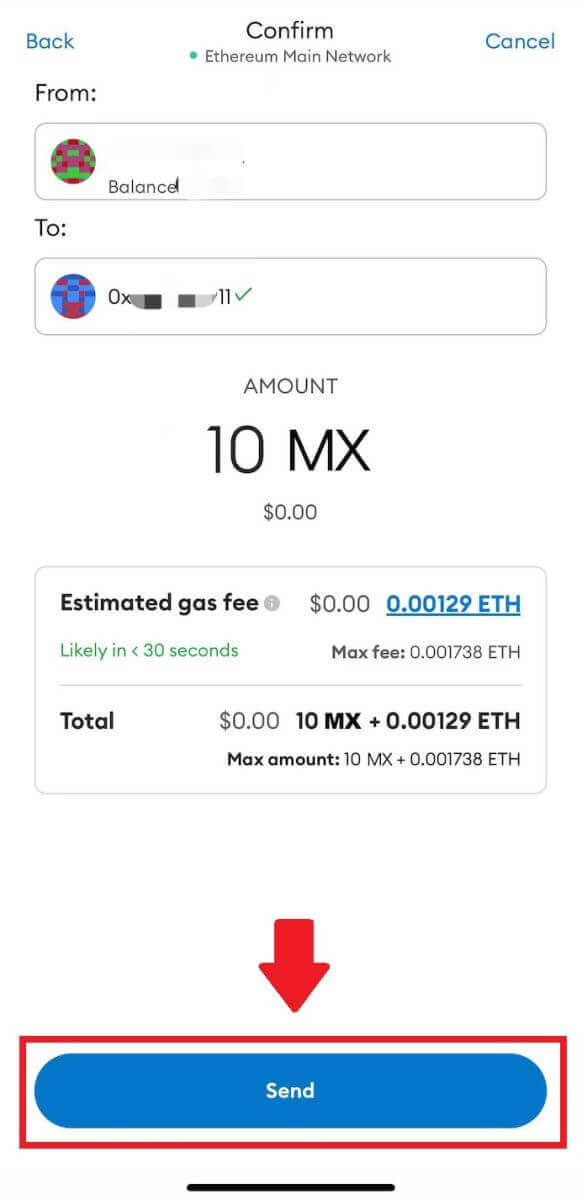
សំណួរដែលសួរញឹកញាប់ (FAQ)
តើអ្វីទៅជាស្លាក ឬ meme ហើយហេតុអ្វីបានជាខ្ញុំត្រូវបញ្ចូលវានៅពេលដាក់ប្រាក់គ្រីបតូ?
ស្លាក ឬអនុស្សរណៈ គឺជាឧបករណ៍កំណត់អត្តសញ្ញាណតែមួយគត់ដែលបានកំណត់ទៅគណនីនីមួយៗសម្រាប់កំណត់អត្តសញ្ញាណប្រាក់បញ្ញើ និងបញ្ចូលគណនីសមស្រប។ នៅពេលដាក់ប្រាក់គ្រីបគ្រីបមួយចំនួនដូចជា BNB, XEM, XLM, XRP, KAVA, ATOM, BAND, EOS ជាដើម អ្នកត្រូវបញ្ចូលស្លាក ឬអនុស្សរណៈរៀងៗខ្លួនដើម្បីឱ្យវាត្រូវបានបញ្ចូលដោយជោគជ័យ។
តើធ្វើដូចម្តេចដើម្បីពិនិត្យមើលប្រវត្តិប្រតិបត្តិការរបស់ខ្ញុំ?
1. ចូលទៅគណនី MEXC របស់អ្នក ចុចលើ [Wallets] ហើយជ្រើសរើស [ប្រវត្តិប្រតិបត្តិការ] ។ 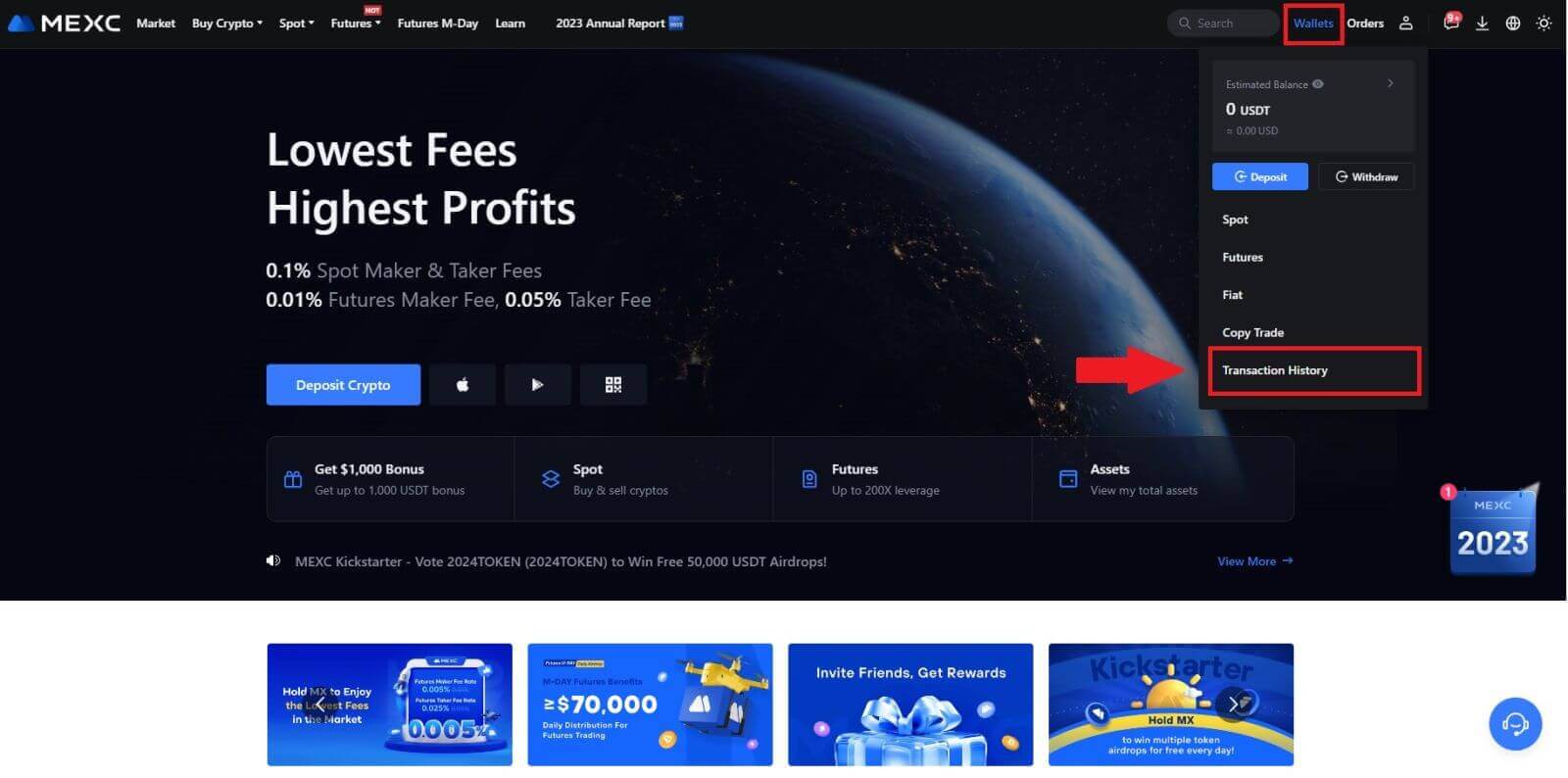
2. អ្នកអាចពិនិត្យមើលស្ថានភាពនៃការដាក់ប្រាក់ ឬដកប្រាក់របស់អ្នកពីទីនេះ។
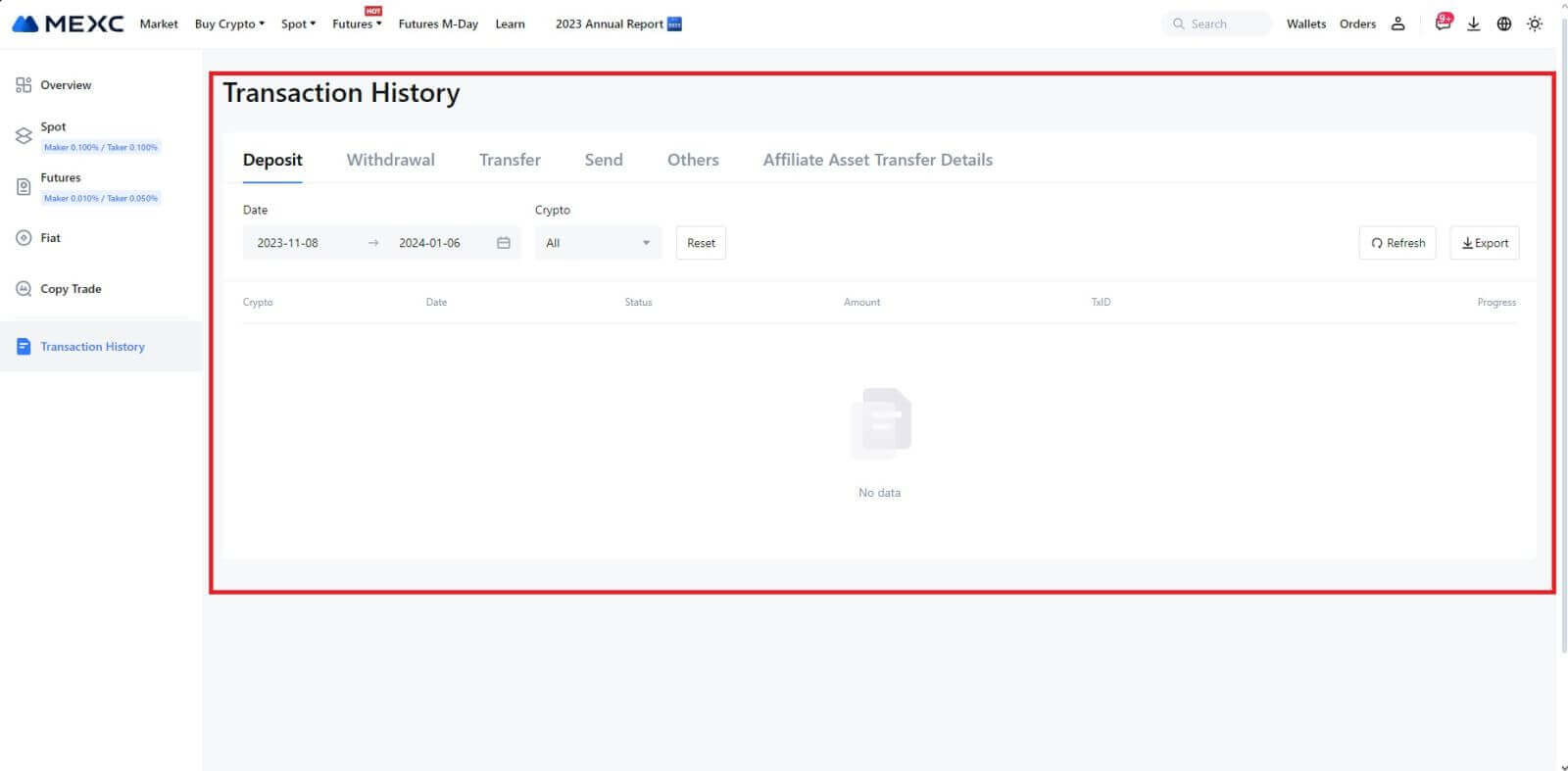
ហេតុផលសម្រាប់ប្រាក់បញ្ញើដែលមិនមានការបញ្ជាក់
1. ចំនួនមិនគ្រប់គ្រាន់នៃការបញ្ជាក់ប្លុកសម្រាប់ការដាក់ប្រាក់ធម្មតា
នៅក្រោមកាលៈទេសៈធម្មតា គ្រីបតូនីមួយៗទាមទារការបញ្ជាក់ប្លុកមួយចំនួន មុនពេលចំនួនទឹកប្រាក់ផ្ទេរអាចត្រូវបានដាក់ចូលទៅក្នុងគណនី MEXC របស់អ្នក។ ដើម្បីពិនិត្យមើលចំនួនដែលត្រូវការនៃការបញ្ជាក់ប្លុក សូមចូលទៅកាន់ទំព័រដាក់ប្រាក់នៃគ្រីបតូដែលត្រូវគ្នា។
សូមប្រាកដថារូបិយប័ណ្ណគ្រីបតូដែលអ្នកមានបំណងដាក់ប្រាក់នៅលើវេទិកា MEXC ត្រូវគ្នានឹងរូបិយប័ណ្ណគ្រីបតូដែលគាំទ្រ។ ផ្ទៀងផ្ទាត់ឈ្មោះពេញរបស់គ្រីបតូ ឬអាសយដ្ឋានកិច្ចសន្យារបស់វា ដើម្បីការពារភាពមិនស្របគ្នា។ ប្រសិនបើរកឃើញភាពមិនស៊ីសង្វាក់គ្នា ប្រាក់បញ្ញើអាចនឹងមិនបញ្ចូលទៅក្នុងគណនីរបស់អ្នកទេ។ ក្នុងករណីបែបនេះ សូមដាក់ពាក្យស្នើសុំការដកប្រាក់បញ្ញើខុស ដើម្បីទទួលបានជំនួយពីក្រុមបច្ចេកទេសក្នុងដំណើរការការត្រឡប់មកវិញ។
3. ការដាក់ប្រាក់តាមរយៈវិធីសាស្រ្តកិច្ចសន្យាឆ្លាតវៃដែលមិនបានគាំទ្រនាពេលបច្ចុប្បន្ន រូបិយប័ណ្ណគ្រីបតូមួយចំនួនមិនអាចត្រូវបានដាក់នៅលើវេទិកា MEXC ដោយប្រើវិធីសាស្ត្រកិច្ចសន្យាឆ្លាតវៃនោះទេ។ ការដាក់ប្រាក់ដែលធ្វើឡើងតាមរយៈកិច្ចសន្យាឆ្លាតវៃនឹងមិនឆ្លុះបញ្ចាំងនៅក្នុងគណនី MEXC របស់អ្នកទេ។ ដោយសារការផ្ទេរកិច្ចសន្យាឆ្លាតវៃមួយចំនួនត្រូវការដំណើរការដោយដៃ សូមប្រញាប់ទាក់ទងទៅផ្នែកសេវាកម្មអតិថិជនតាមអ៊ីនធឺណិតដើម្បីដាក់សំណើរសុំជំនួយរបស់អ្នក។
4. ការដាក់ប្រាក់ទៅកាន់អាសយដ្ឋានគ្រីបតូមិនត្រឹមត្រូវ ឬជ្រើសរើសបណ្តាញដាក់ប្រាក់ខុស
សូមប្រាកដថាអ្នកបានបញ្ចូលអាសយដ្ឋានដាក់ប្រាក់យ៉ាងត្រឹមត្រូវ និងជ្រើសរើសបណ្តាញដាក់ប្រាក់ត្រឹមត្រូវ មុនពេលចាប់ផ្តើមដាក់ប្រាក់។ ការខកខានក្នុងការធ្វើដូច្នេះអាចបណ្តាលឱ្យទ្រព្យសម្បត្តិមិនត្រូវបានបញ្ចូល។ ក្នុងស្ថានភាពបែបនេះ សូមដាក់ [ពាក្យស្នើសុំស្ដារប្រាក់បញ្ញើខុស] សម្រាប់ក្រុមបច្ចេកទេស ដើម្បីសម្រួលដល់ដំណើរការត្រឡប់មកវិញ។
- ភាសា
-
ქართული
-
Қазақша
-
Suomen kieli
-
עברית
-
Afrikaans
-
Հայերեն
-
آذربايجان
-
Lëtzebuergesch
-
Gaeilge
-
Maori
-
Беларуская
-
አማርኛ
-
Туркмен
-
Ўзбек
-
Soomaaliga
-
Malagasy
-
Монгол
-
Кыргызча
-
ລາວ
-
Hrvatski
-
Lietuvių
-
සිංහල
-
Српски
-
Cebuano
-
Shqip
-
中文(台灣)
-
Magyar
-
Sesotho
-
eesti keel
-
Malti
-
Македонски
-
Català
-
забо́ни тоҷикӣ́
-
नेपाली
-
ဗမာစကာ
-
Shona
-
Nyanja (Chichewa)
-
Samoan
-
Íslenska
-
Bosanski
-
Kreyòl


